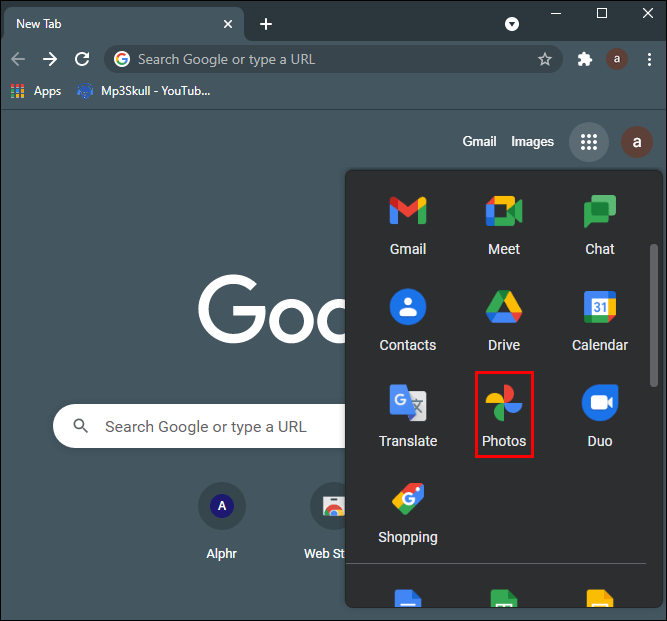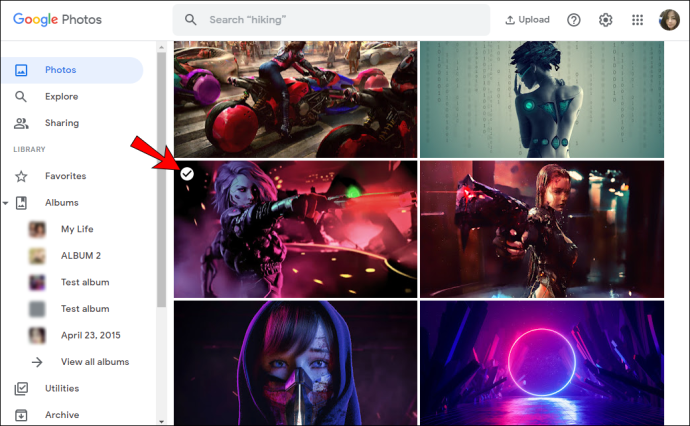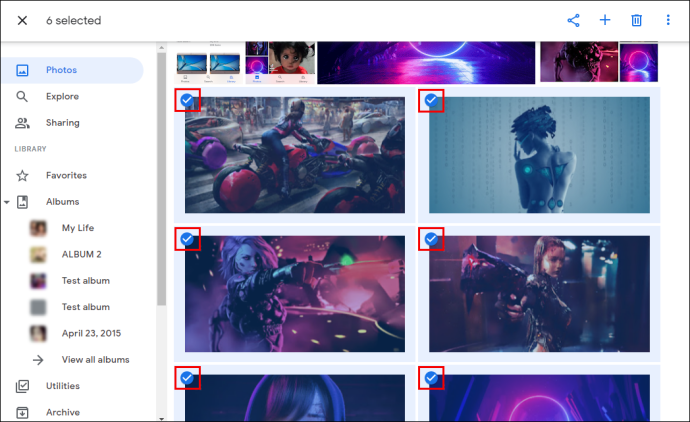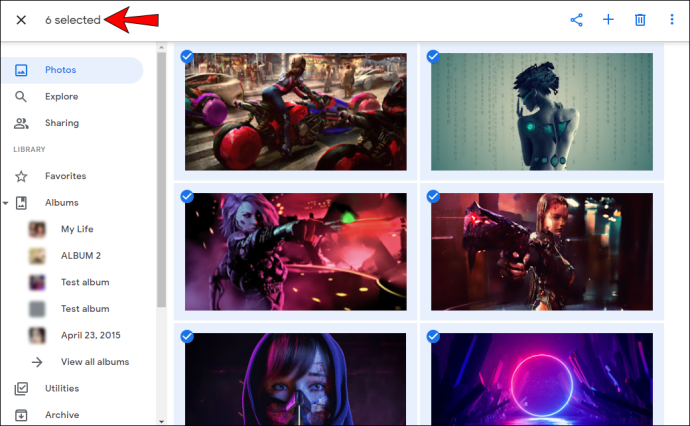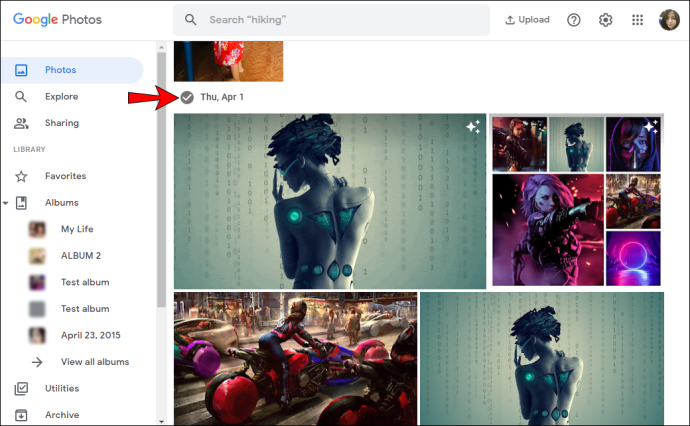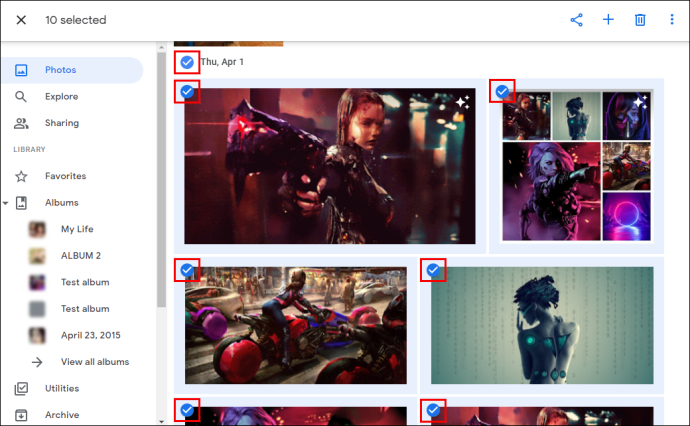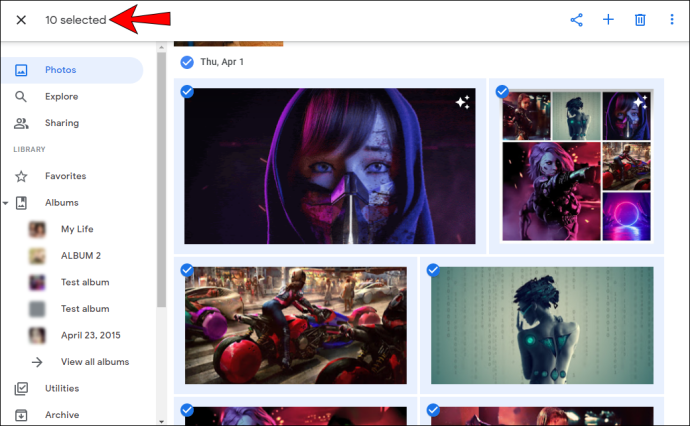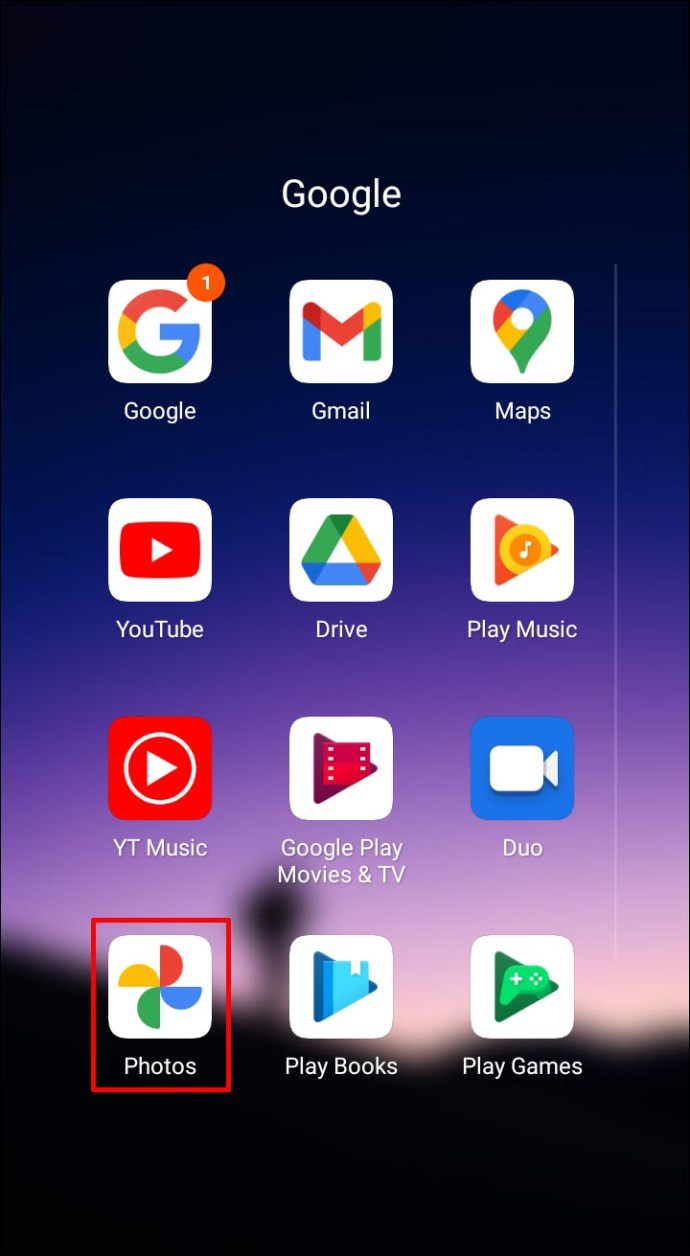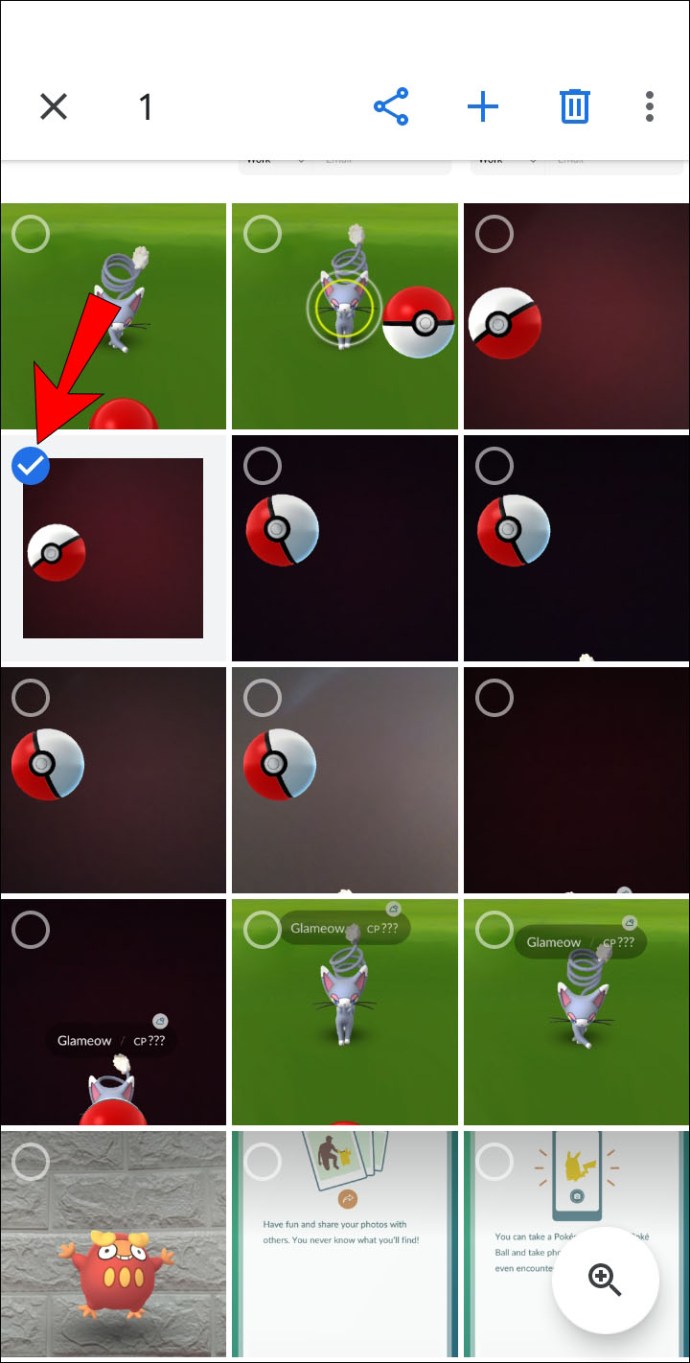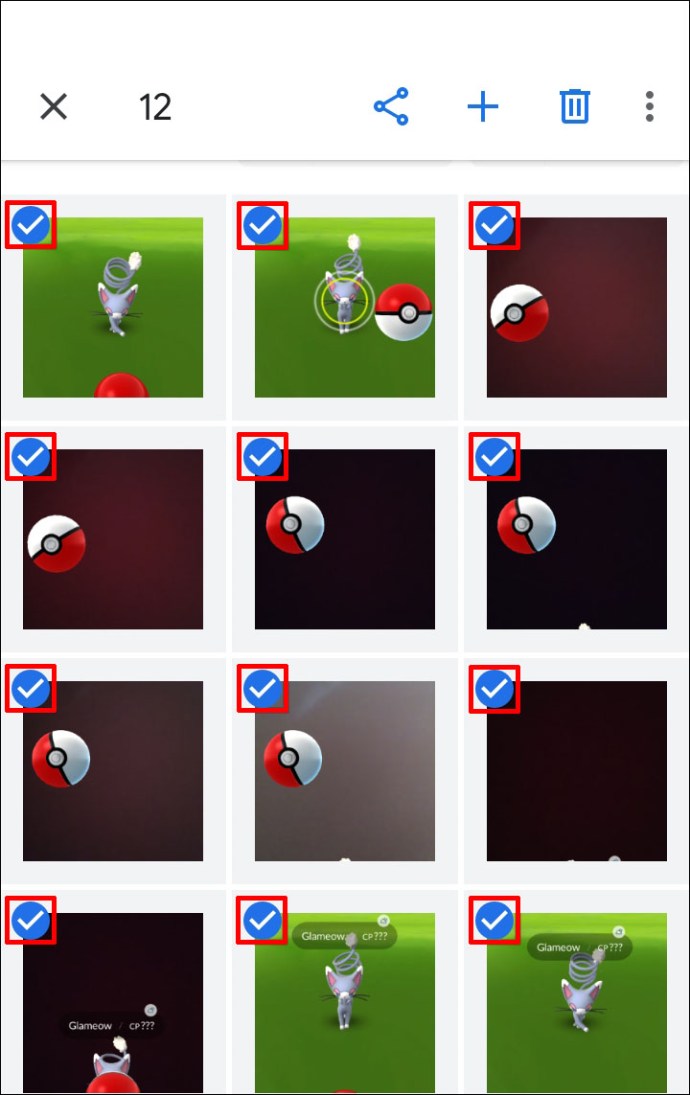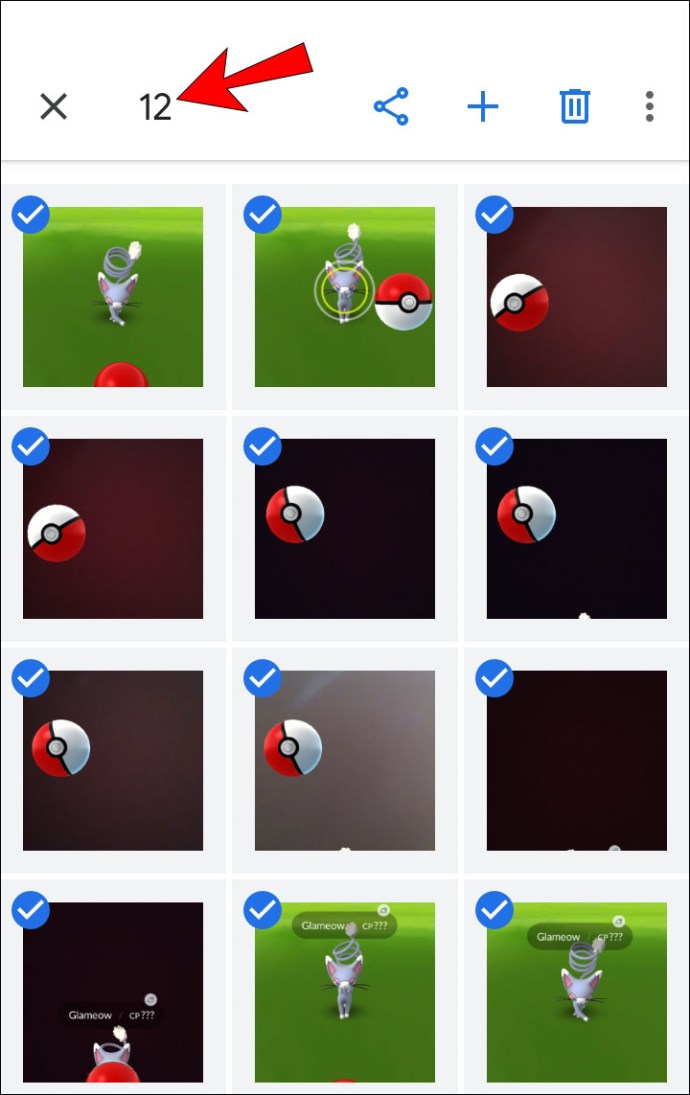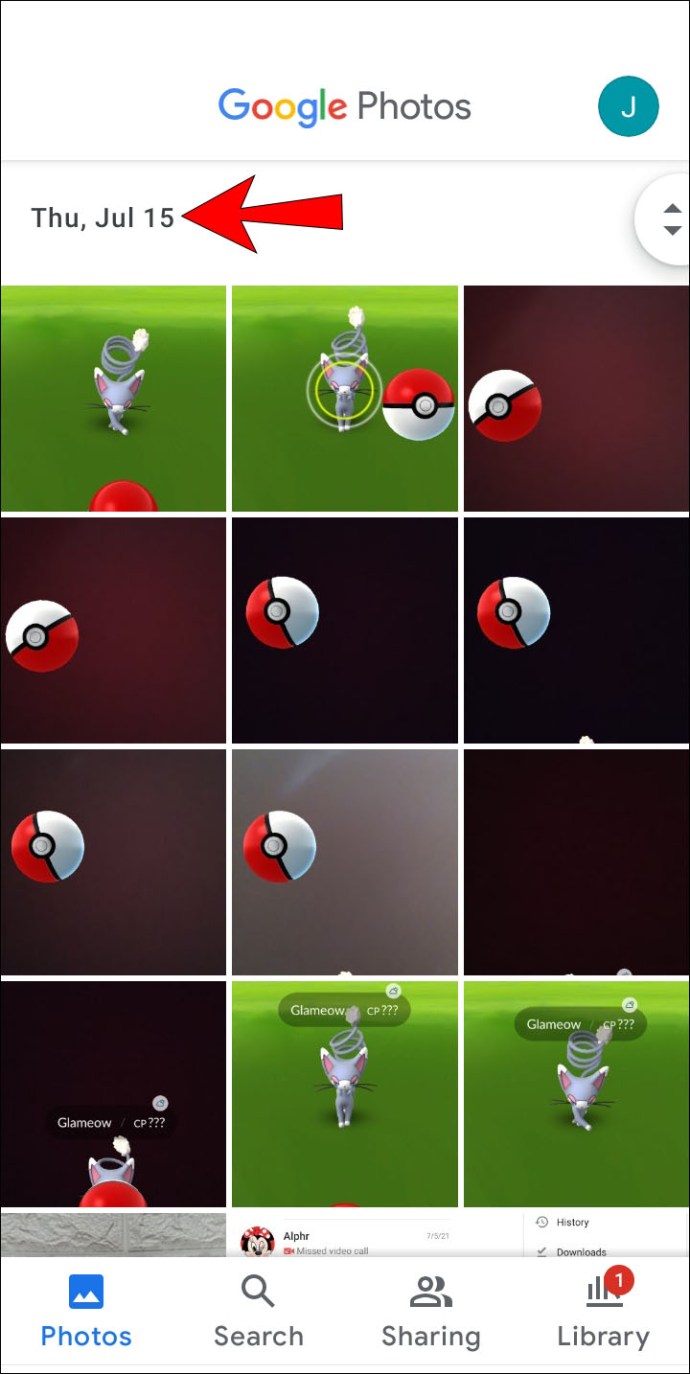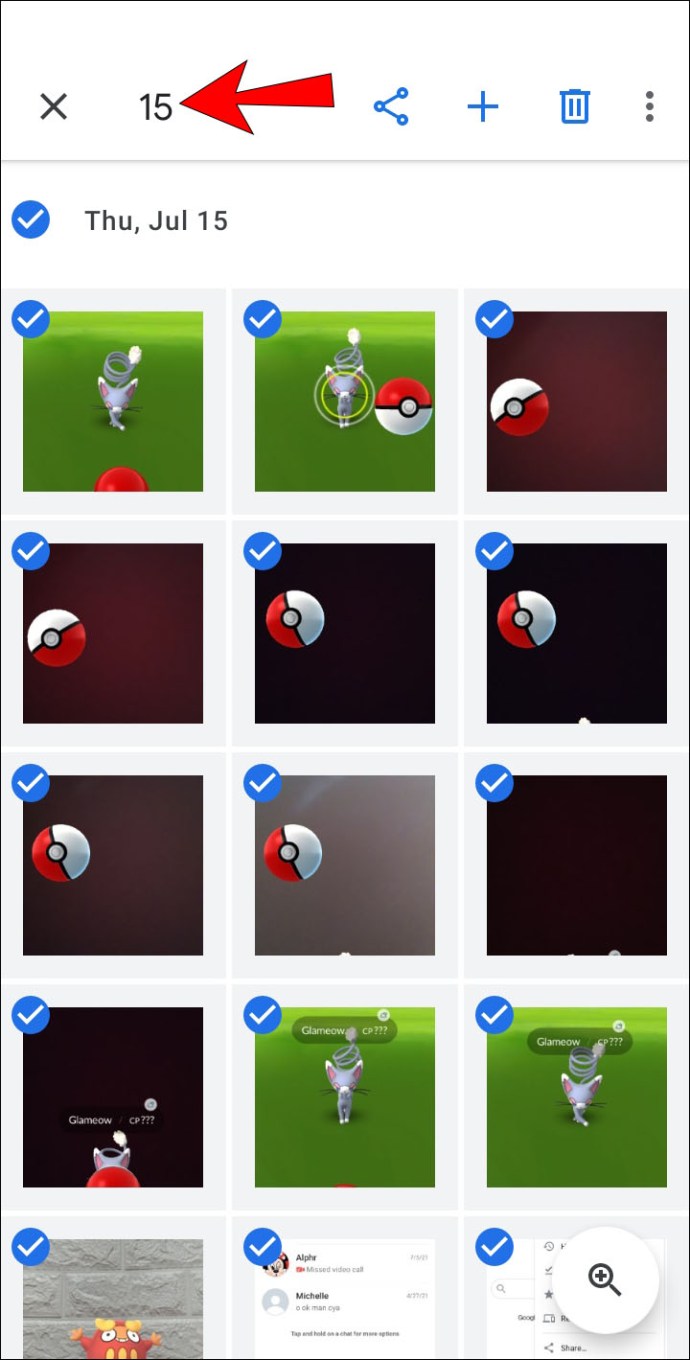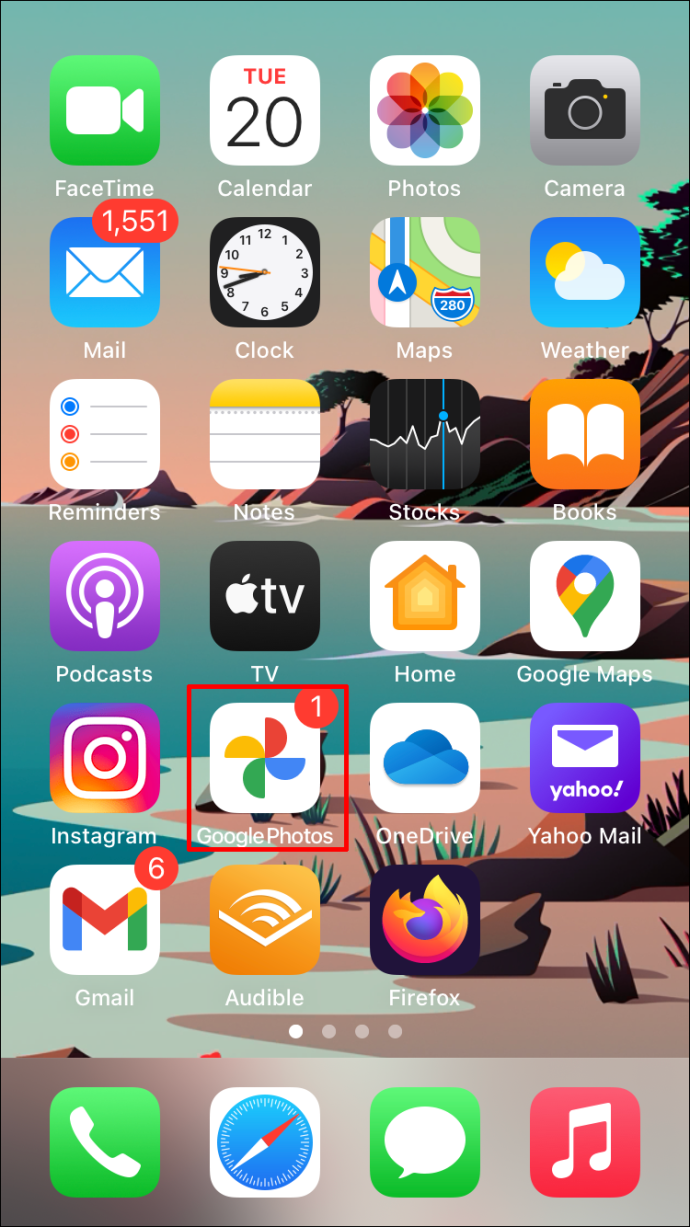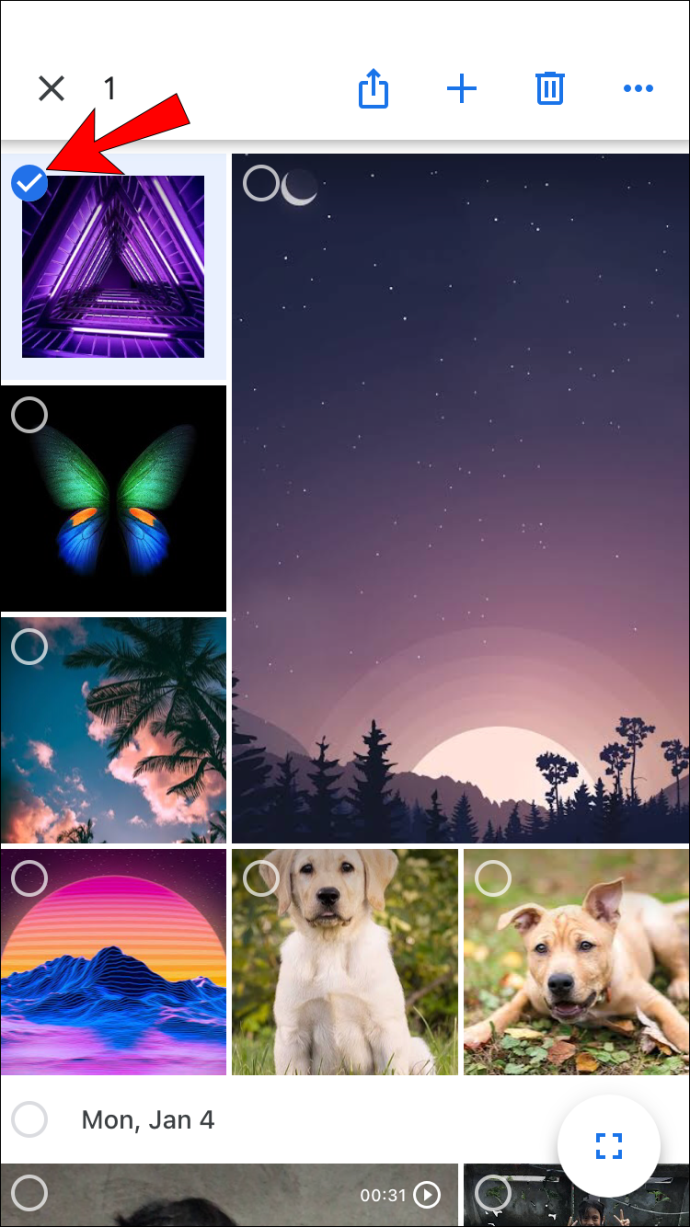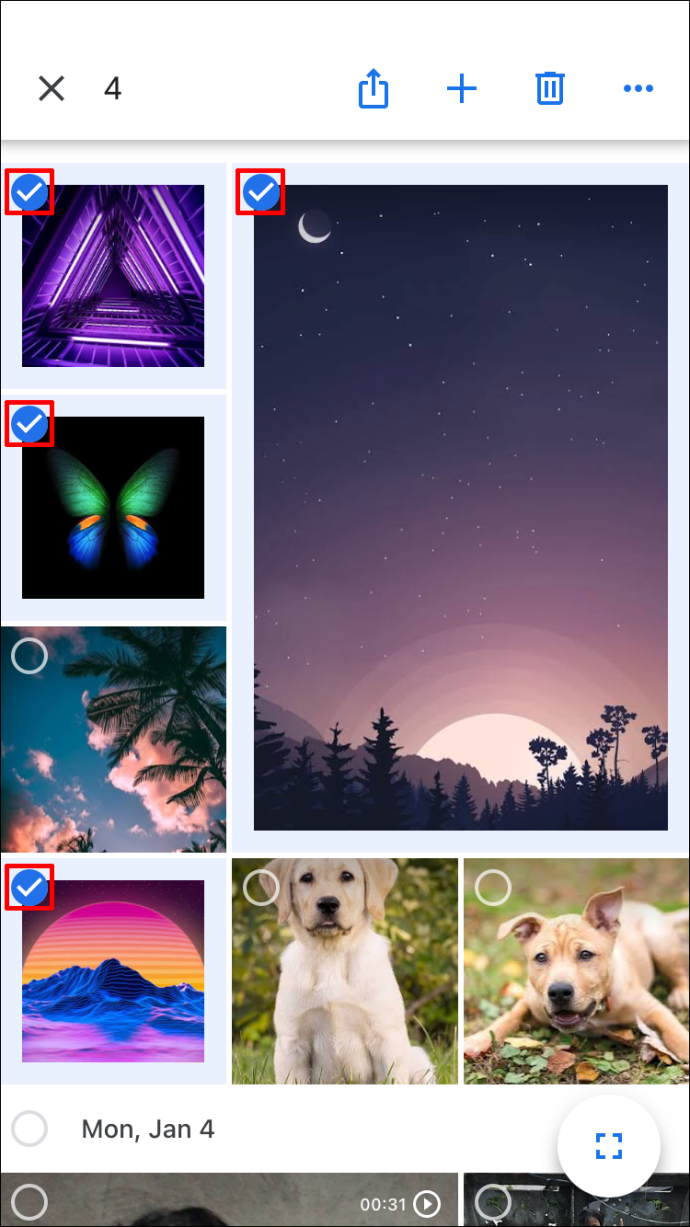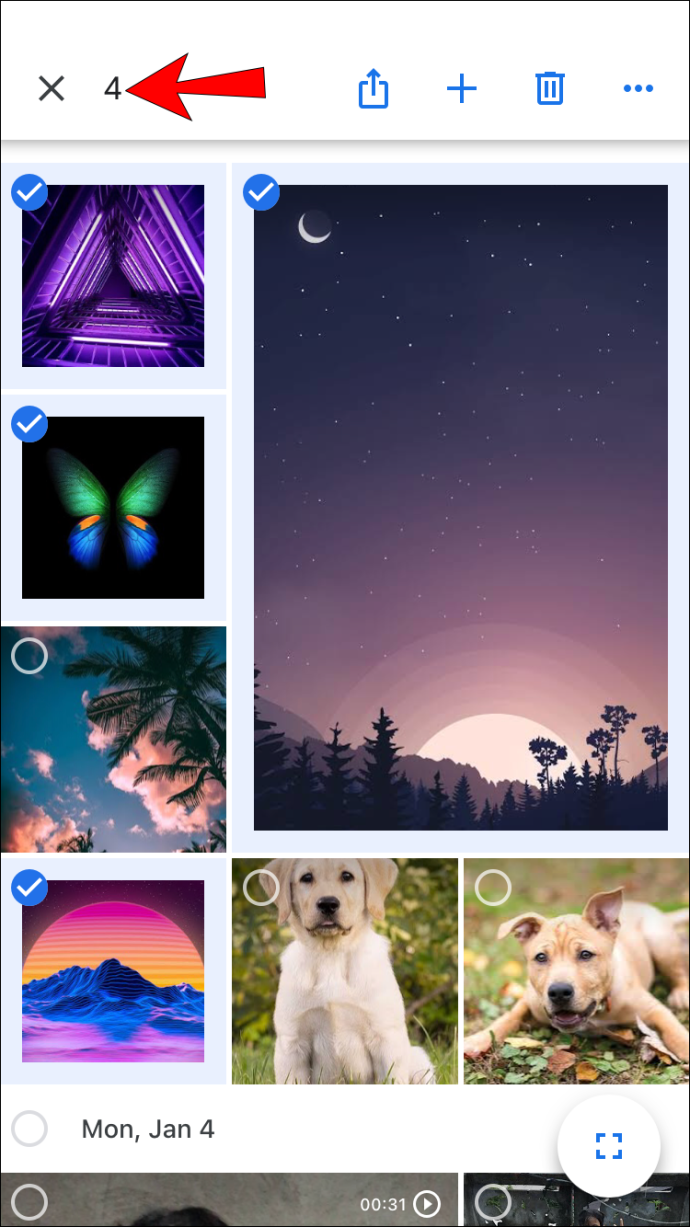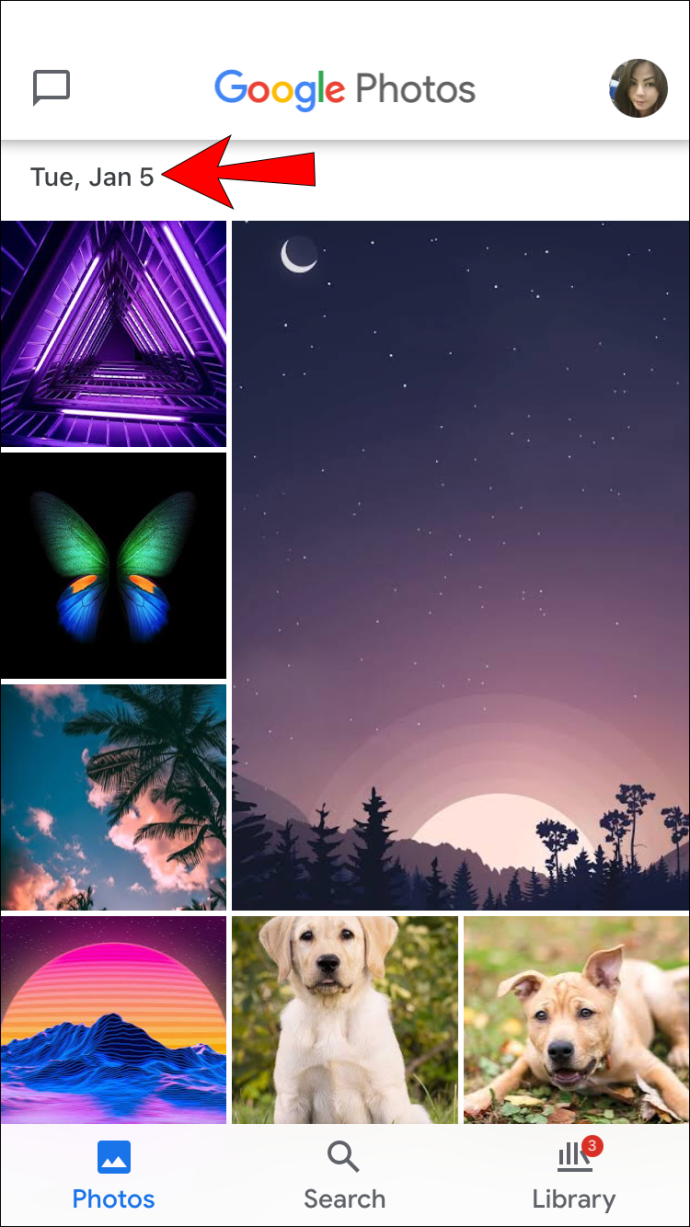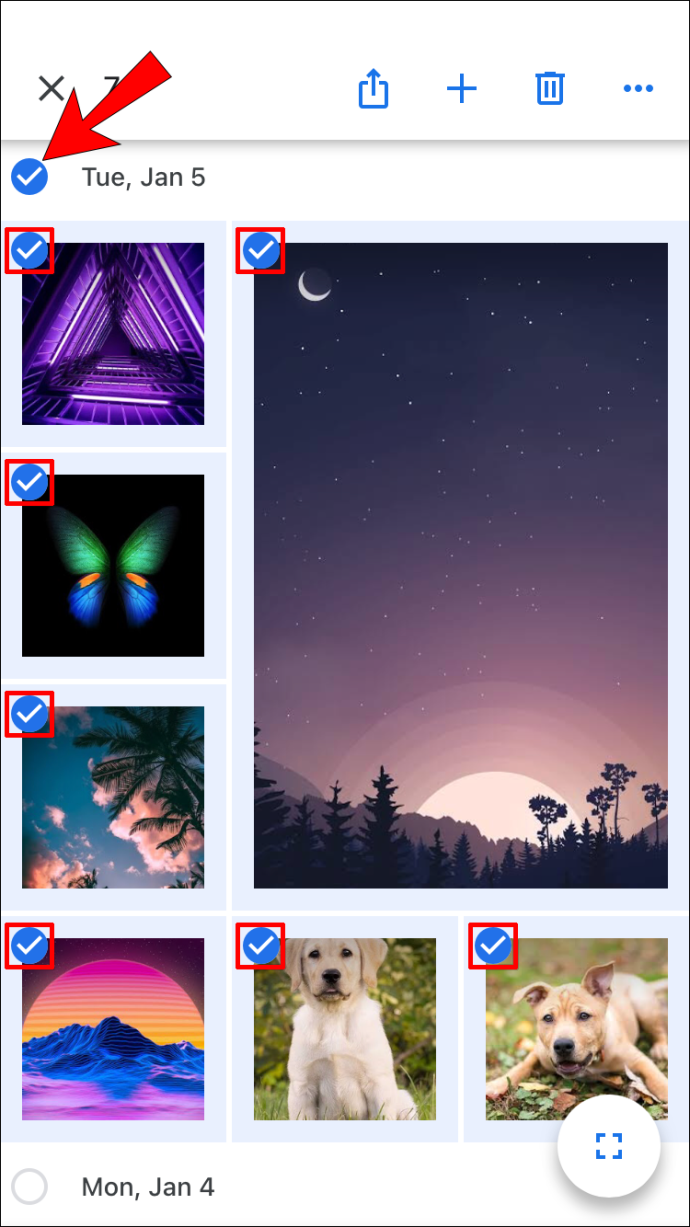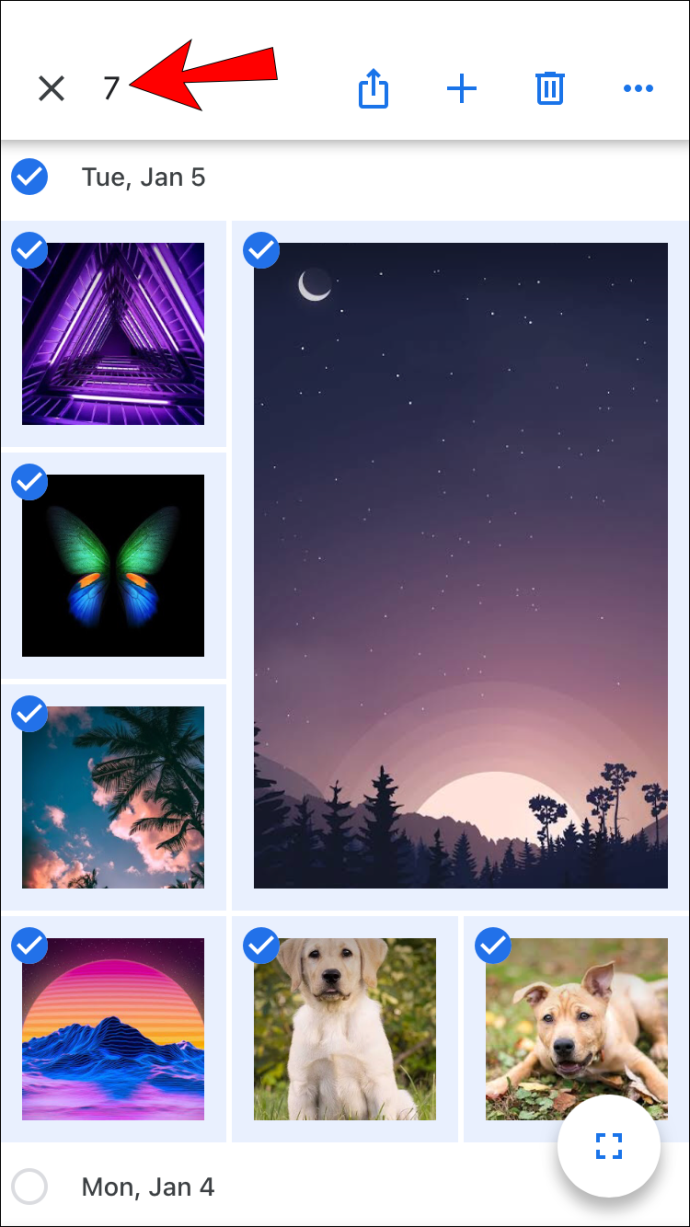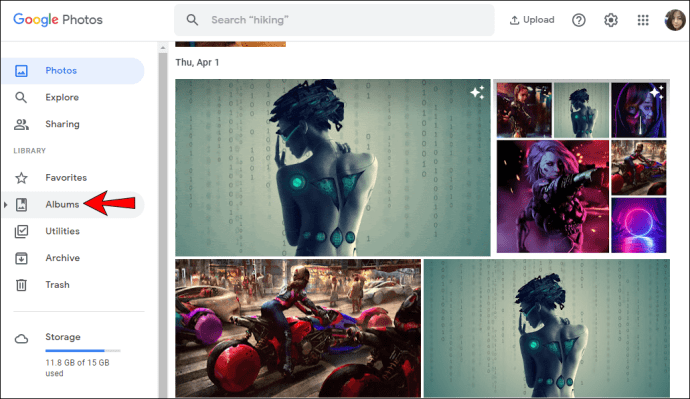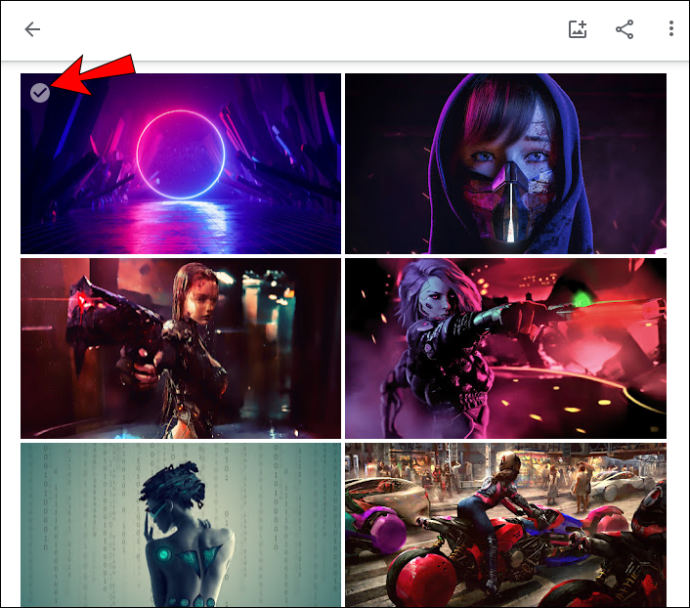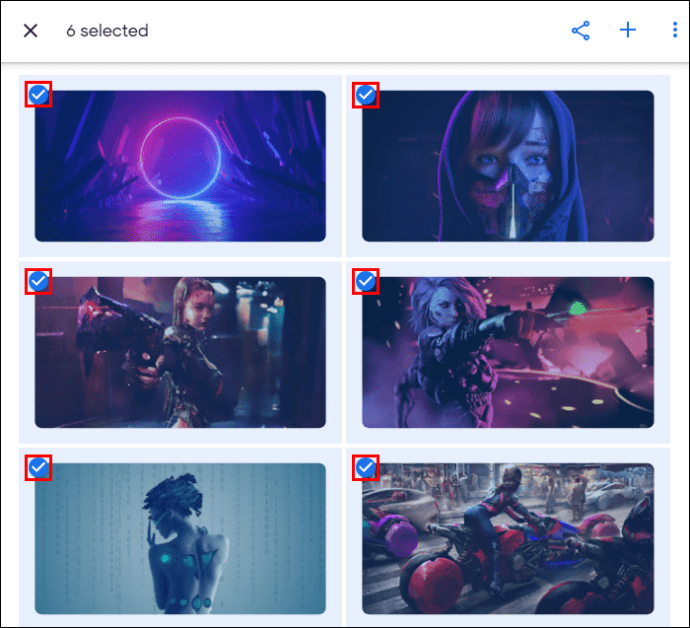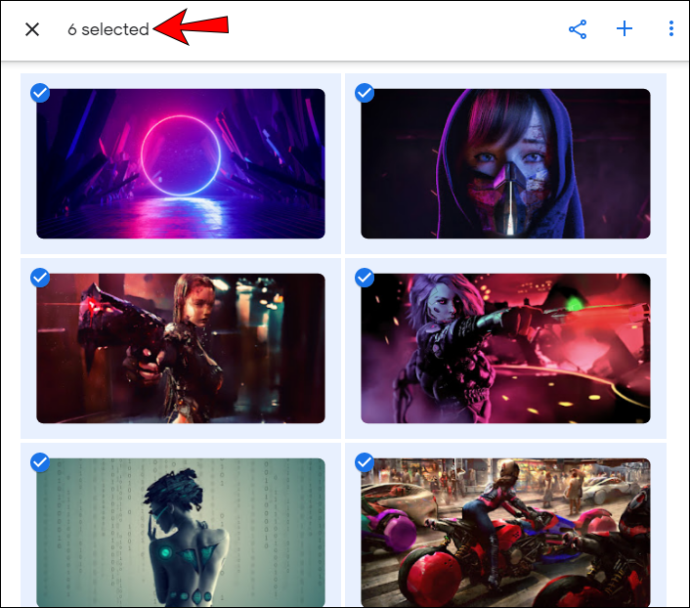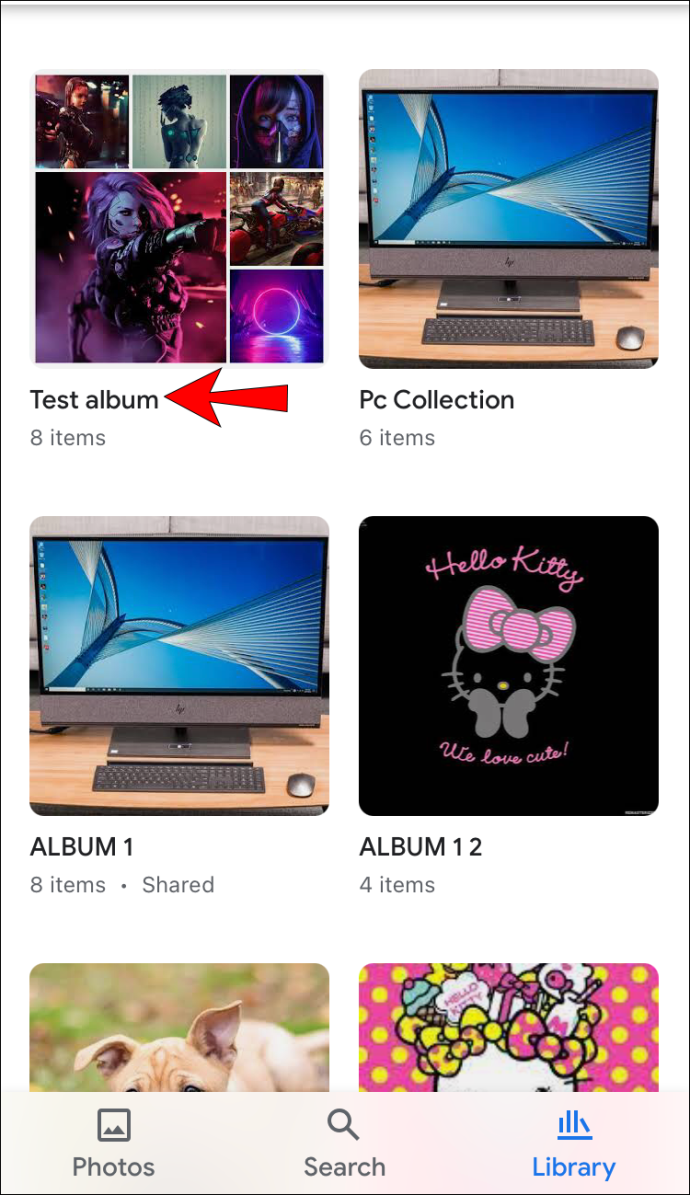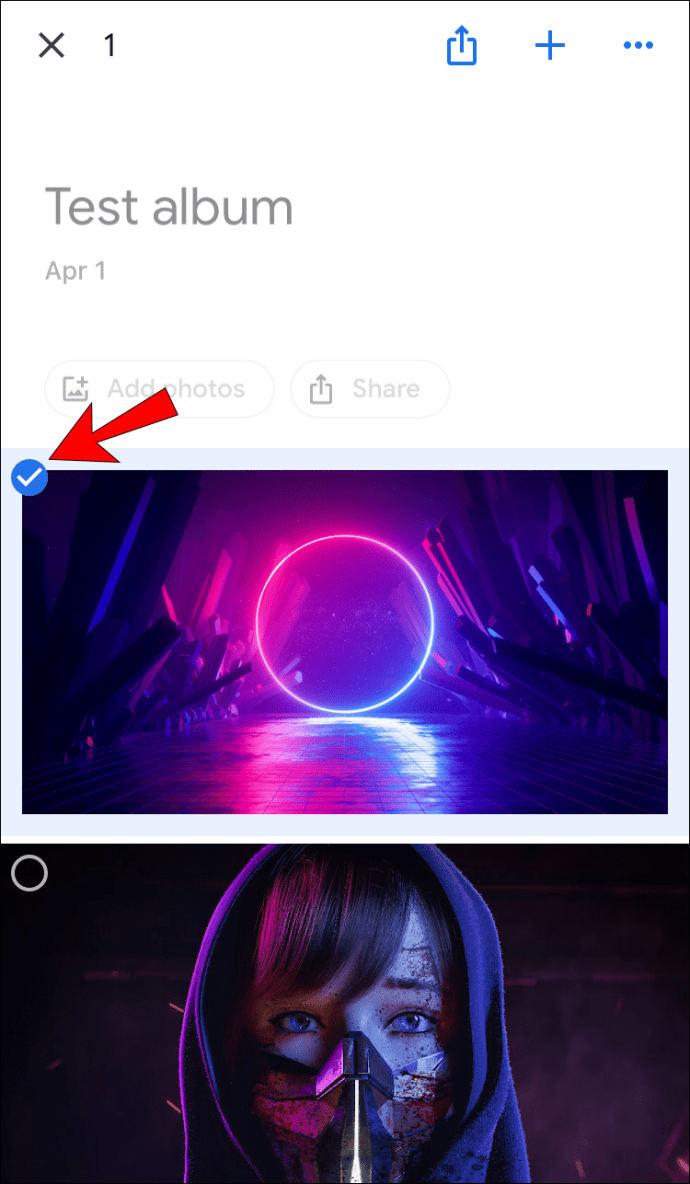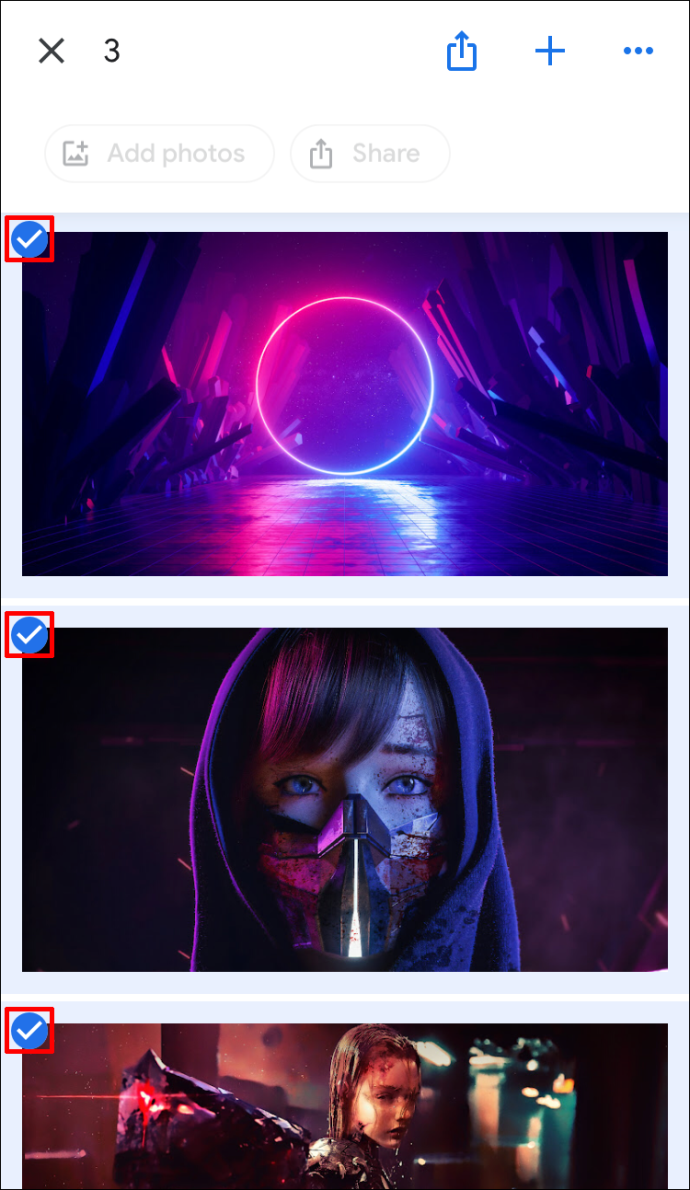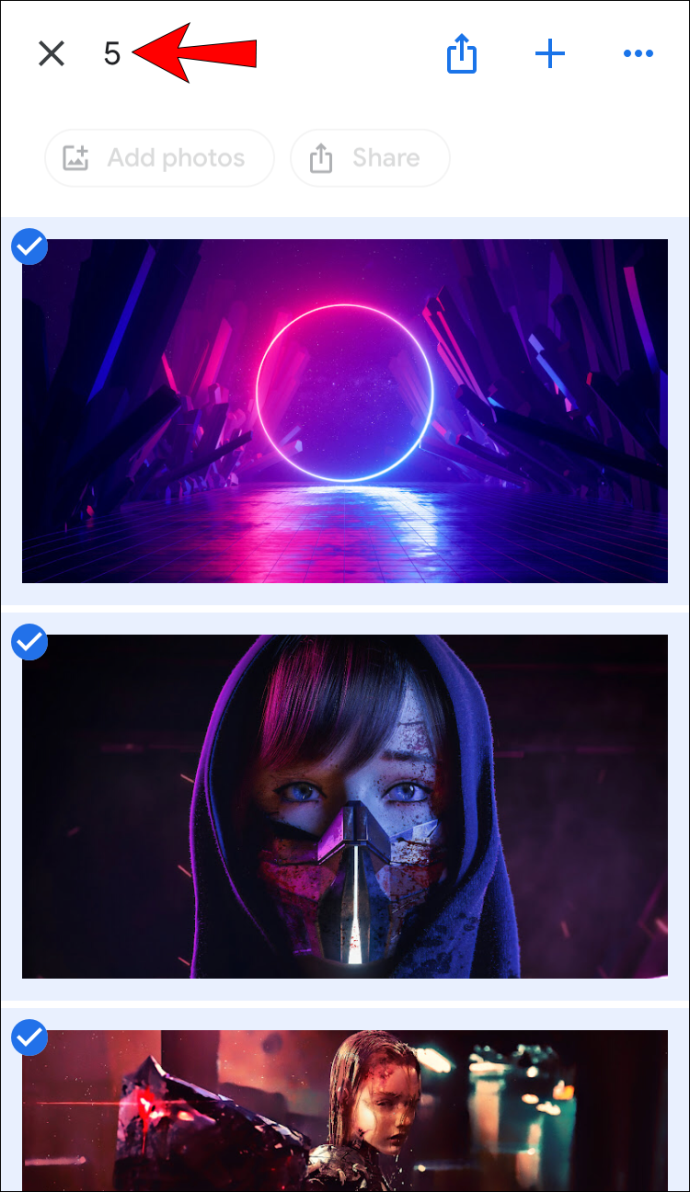Google 相册提供了许多用于共享、下载和存储照片的功能。只需点击几下,您就可以保存最宝贵的回忆。
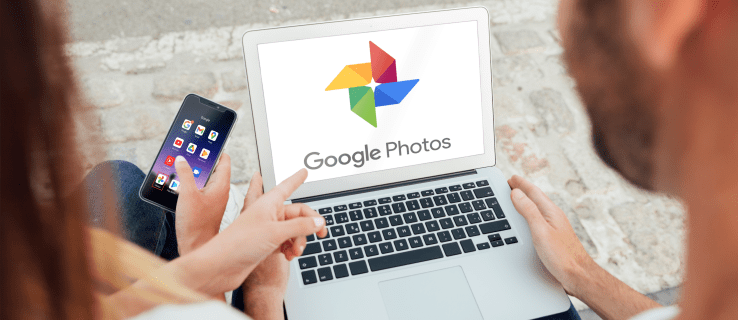
作为最流行的照片共享和存储服务之一,谷歌相册意识到能够一次快速选择所有照片的重要性和便利性。这使您可以快速浏览和组织文件夹。
如果您有兴趣学习如何在 Google 相册中选择所有内容,那么您来对地方了。我们将讨论如何跨不同平台进行操作,以及您可以使用的其他有趣功能。
如何在 Windows、Mac 或 Chromebook PC 上的 Google 相册中全选
许多人更喜欢使用计算机来组织他们在 Google 相册中的文件夹。重要的是要注意,没有像“Ctrl + A”这样的单一快捷方式可以让您一次选择所有照片。但是,您可以通过多种方式使用鼠标和键盘来完成此操作。
- 打开 Google 相册。
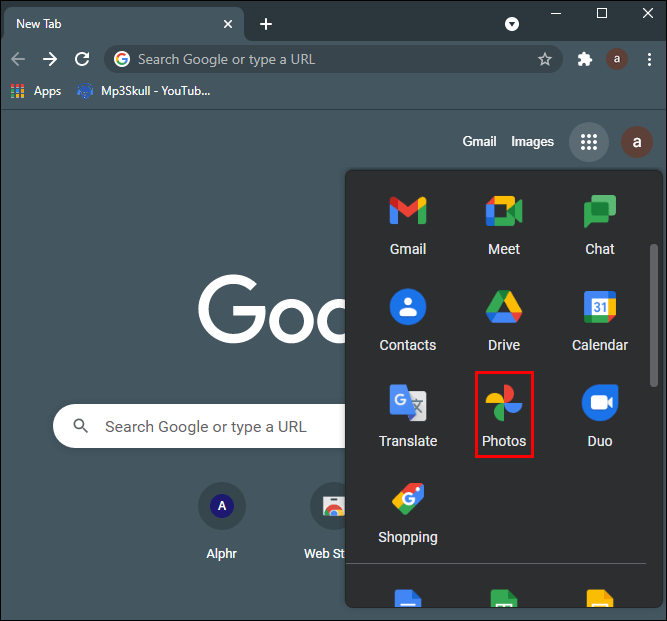
- 通过点击左上角的白色复选标记来选择一张照片。选择它后,复选标记将变为蓝色。
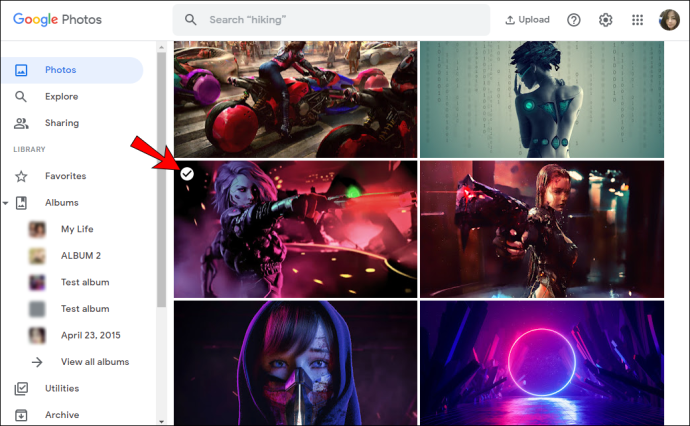
- 开始向下滚动到最后一张照片。
- 按住 Shift 键并选择最后一张照片。您会注意到选定的照片都变成了蓝色。
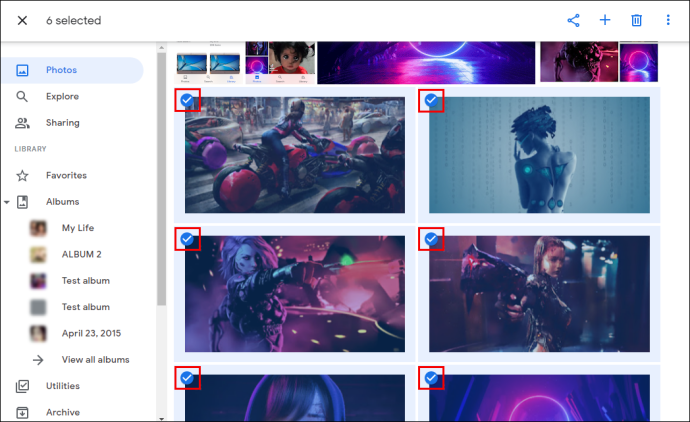
- 所选照片的数量将显示在页面的左上角。
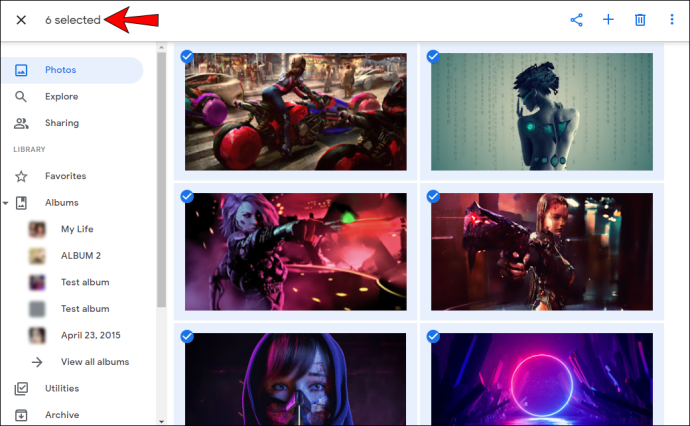
您还可以选择在特定日期下分组的所有照片:
- 打开 Google 相册。
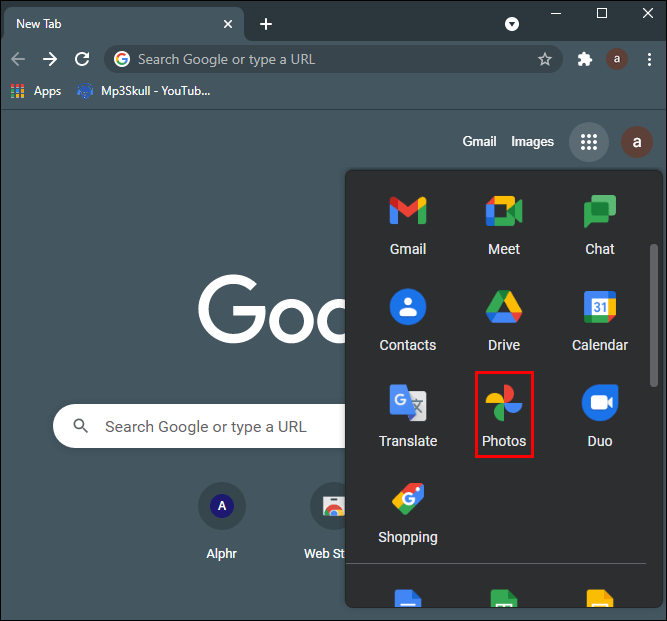
- 点击特定日期旁边的复选标记。
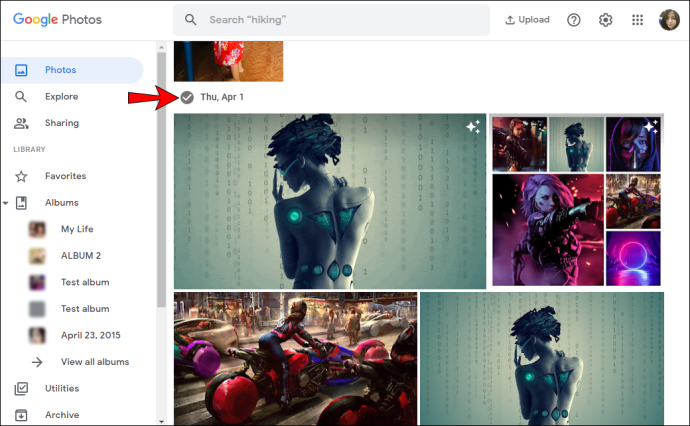
- 选择它后,您将在每个选定图像的左上角看到蓝色复选标记。
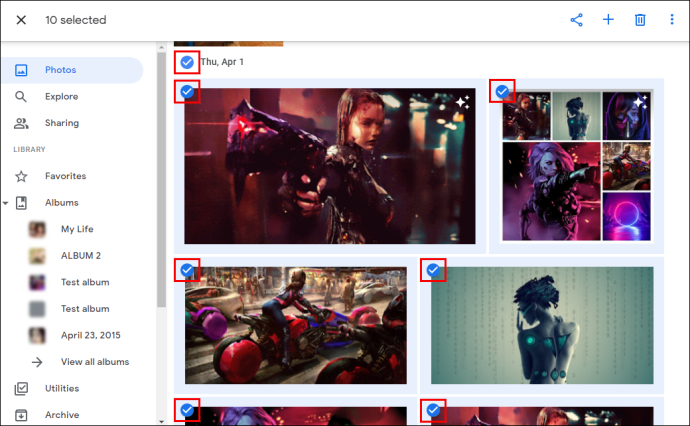
- 您可以选择多个日期。
- 所选照片的数量将显示在页面的左上角。
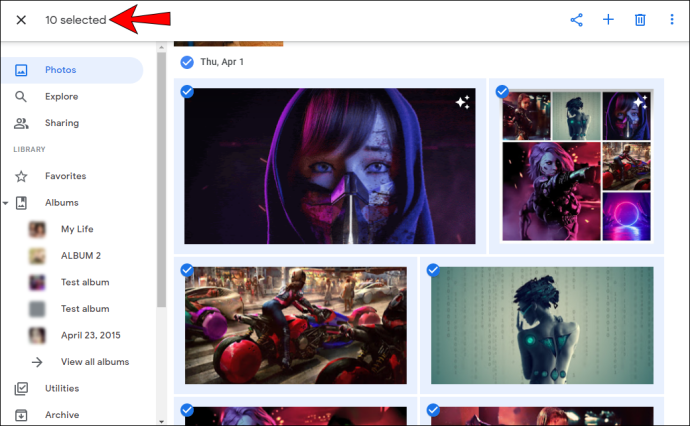
如何在 Android 设备上的 Google 相册中全选
尽管使用计算机选择照片似乎更容易,但您也可以使用 Google 相册通过 Android 手机或平板电脑点击几下完成此操作:
- 打开 Google 相册。
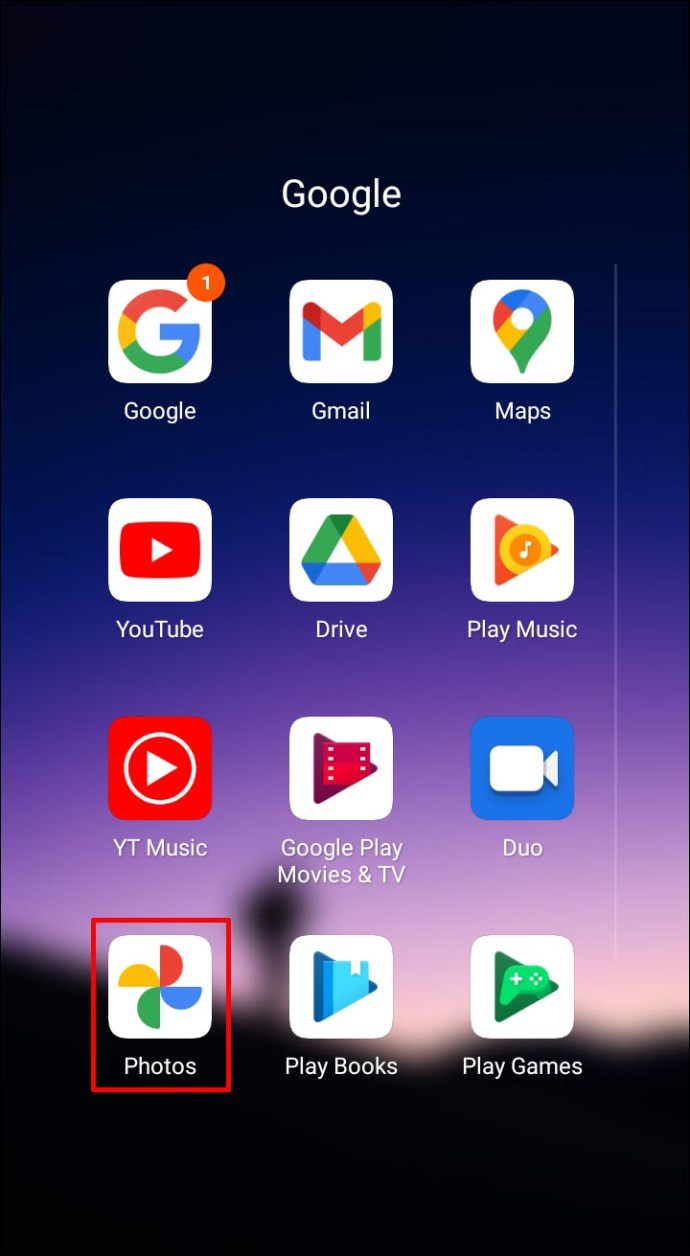
- 点住您要选择的第一张照片。选择它后,您会在其左上角看到一个蓝色复选标记。
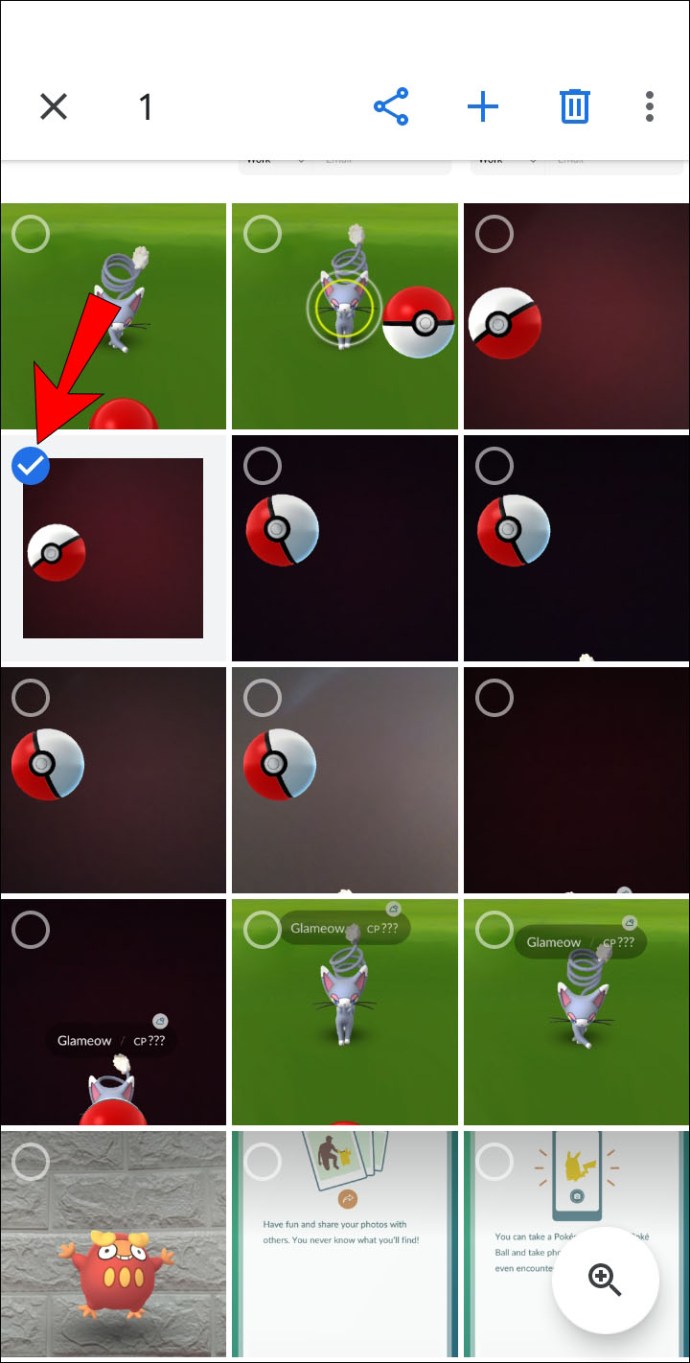
- 向下滚动到最后以选择其他照片。选择时不要将手指从屏幕上移开,这一点很重要。
- 所有选定的照片都会有一个蓝色的复选标记。
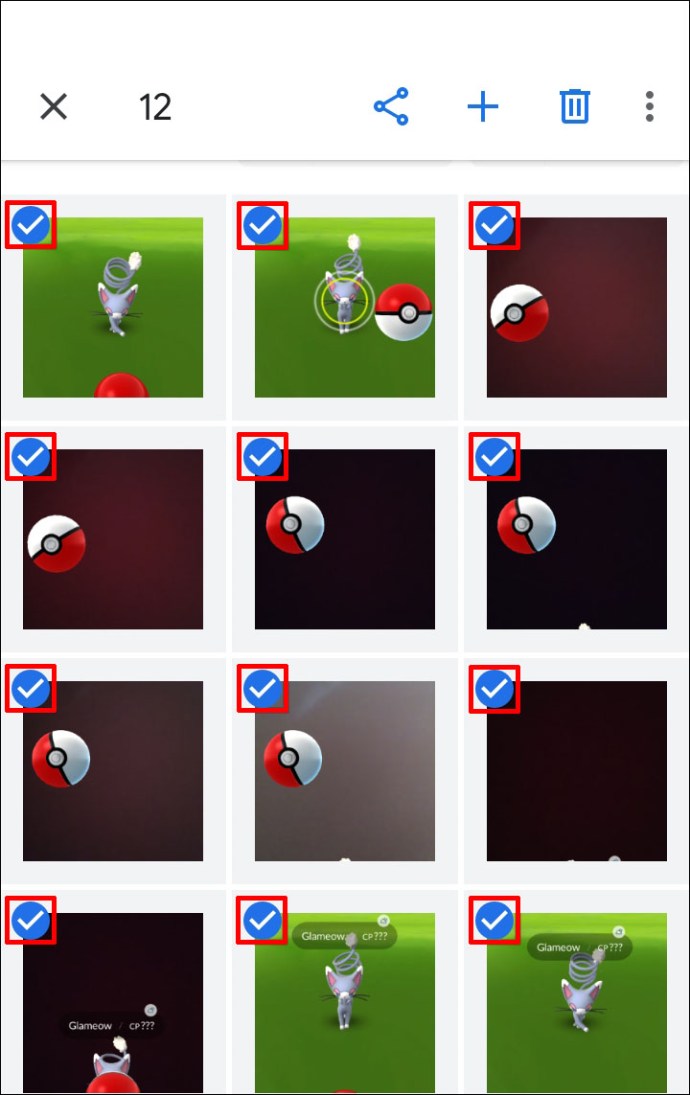
- 所选照片的数量将显示在屏幕的左上角。
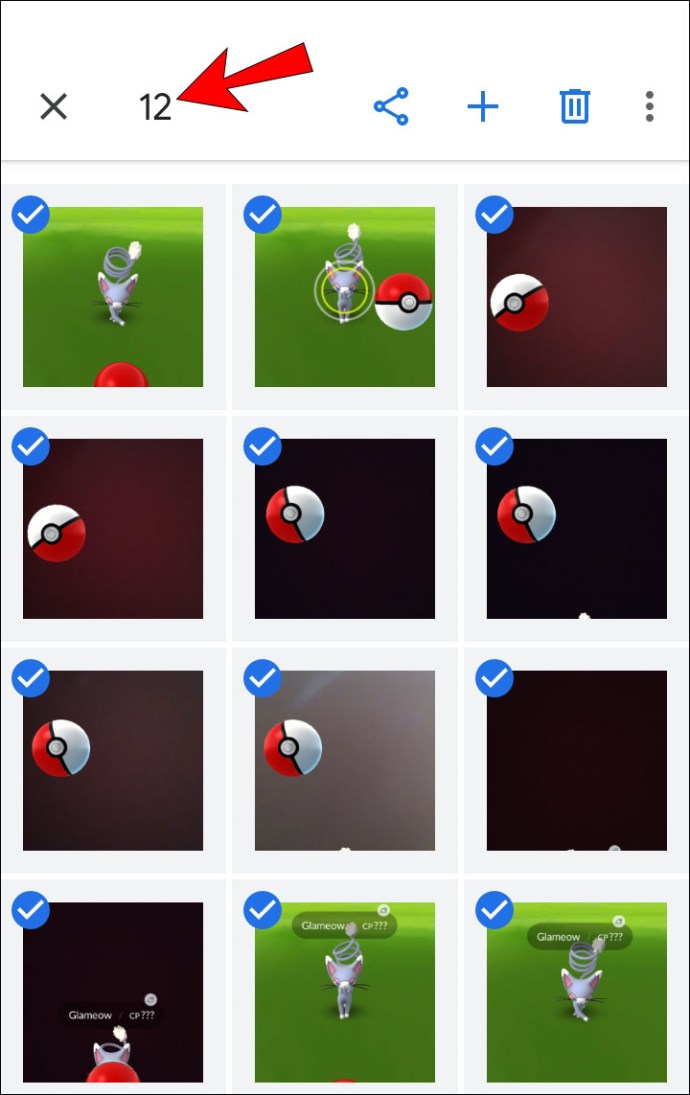
您还可以选择在特定日期下分组的所有照片:
- 打开 Google 相册。
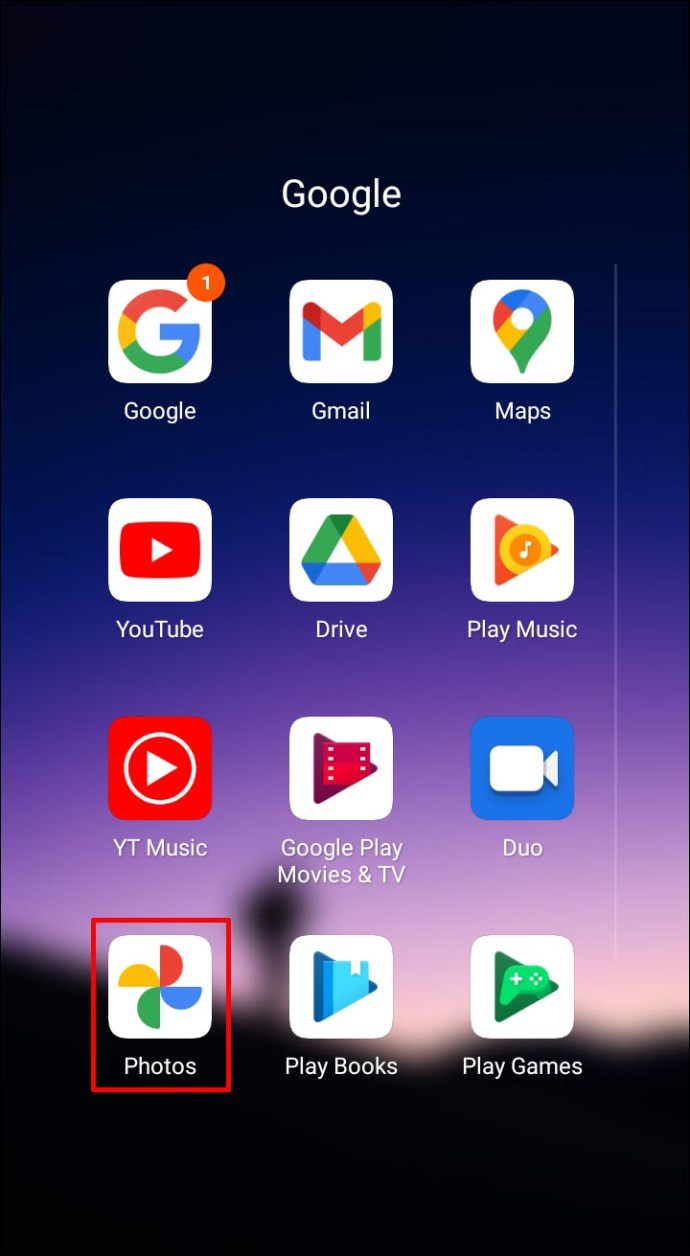
- 点按特定日期。
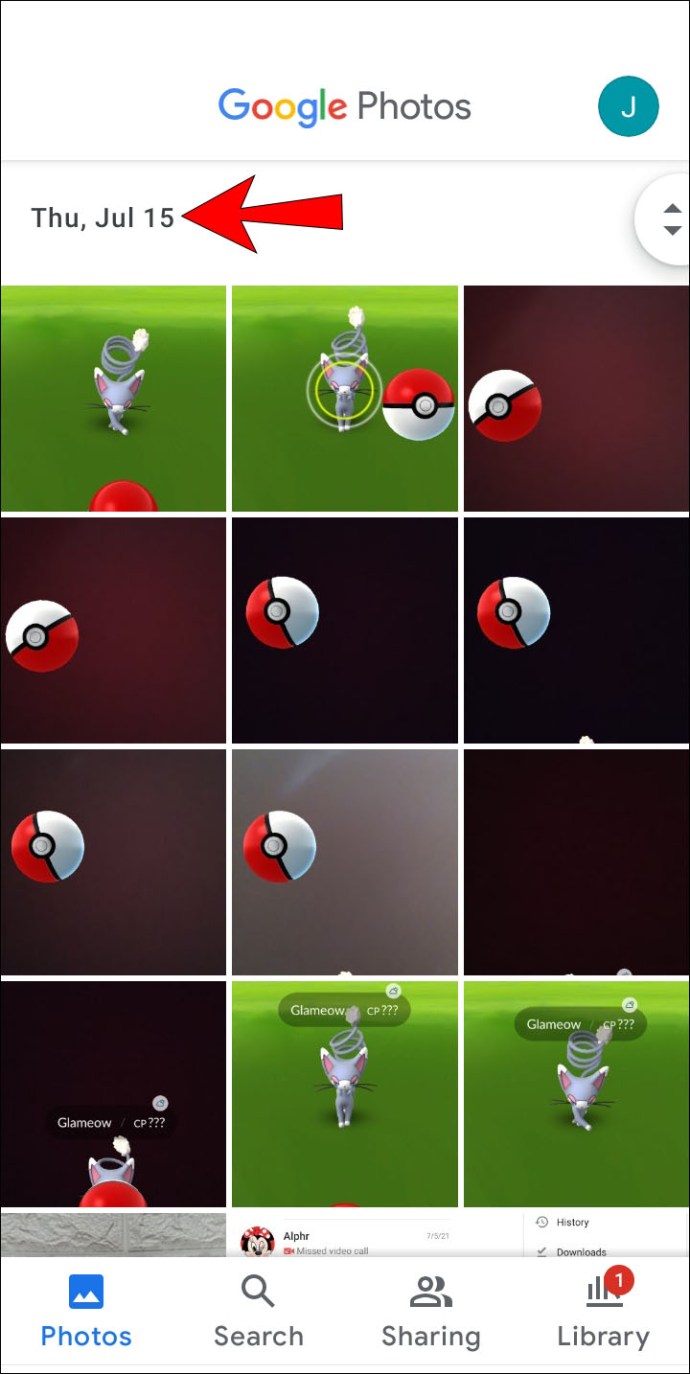
- 所选照片将带有蓝色复选标记。

- 所选照片的数量将显示在屏幕的左上角。
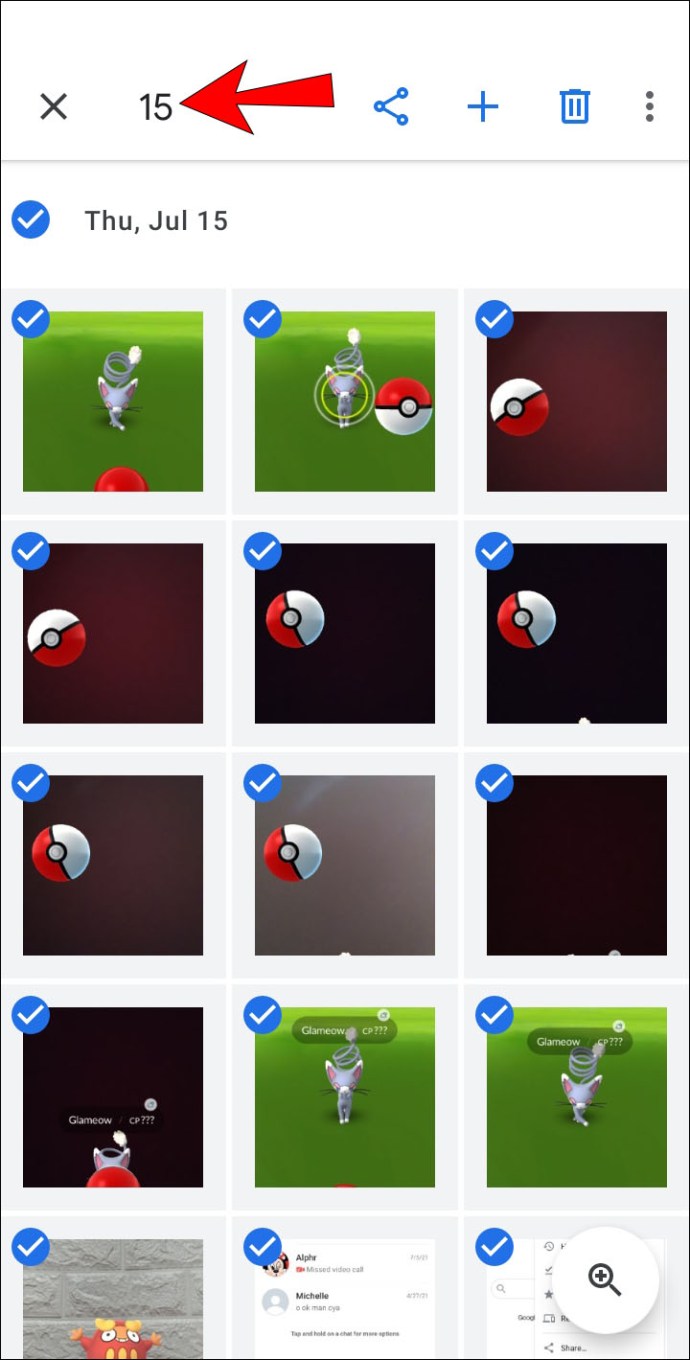
如何在 iPhone 上的 Google 相册中全选
iPhone 用户也可以使用 Google 相册。在 iPhone 上选择照片的过程与 Android 过程相同:
- 打开 Google 相册。
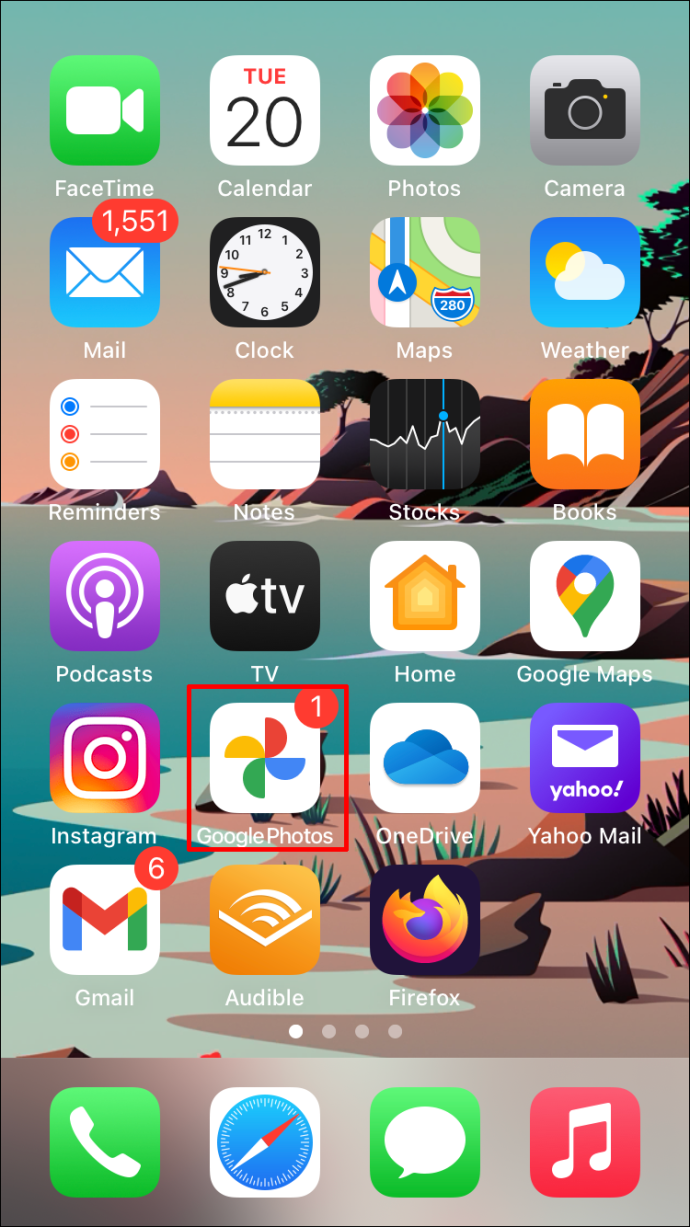
- 点住您要选择的第一张照片。当您点击它时,您会注意到其左上角有一个蓝色的复选标记。
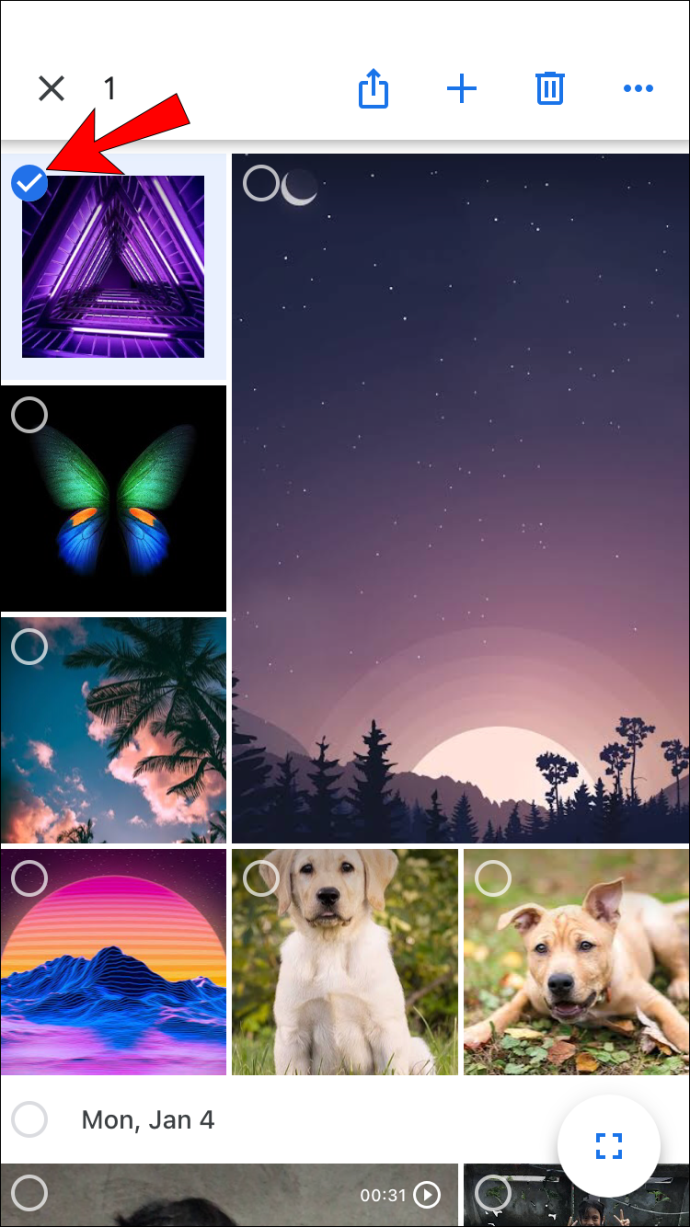
- 向下滚动到最后以选择其他照片。选择时不要将手指从屏幕上移开,这一点很重要。
- 所有选定的照片都会有一个蓝色的复选标记。
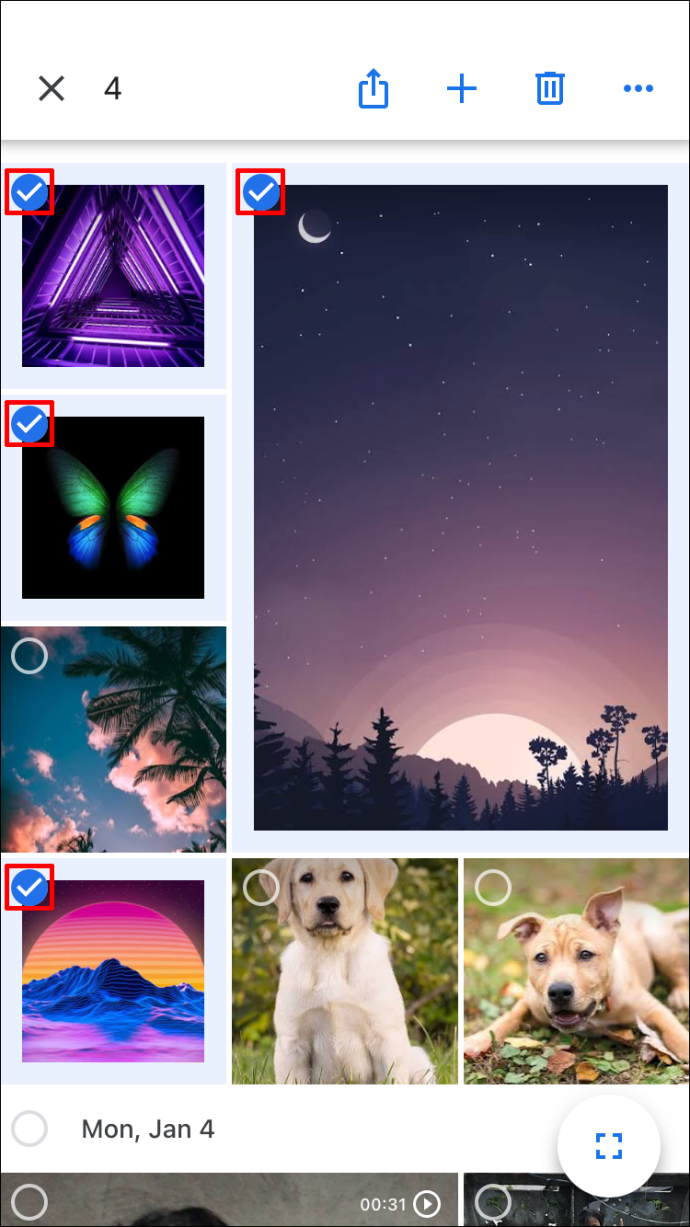
- 所选照片的数量将显示在屏幕的左上角。
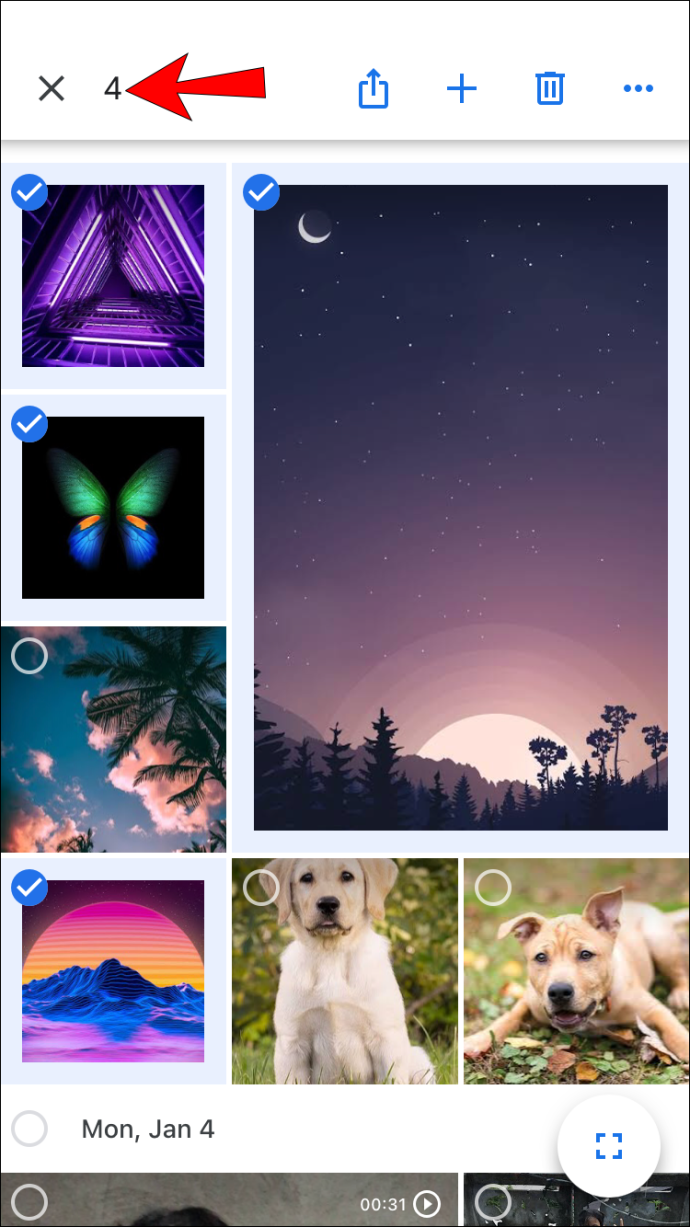
您还可以选择特定日期下的所有照片:
- 打开 Google 相册。
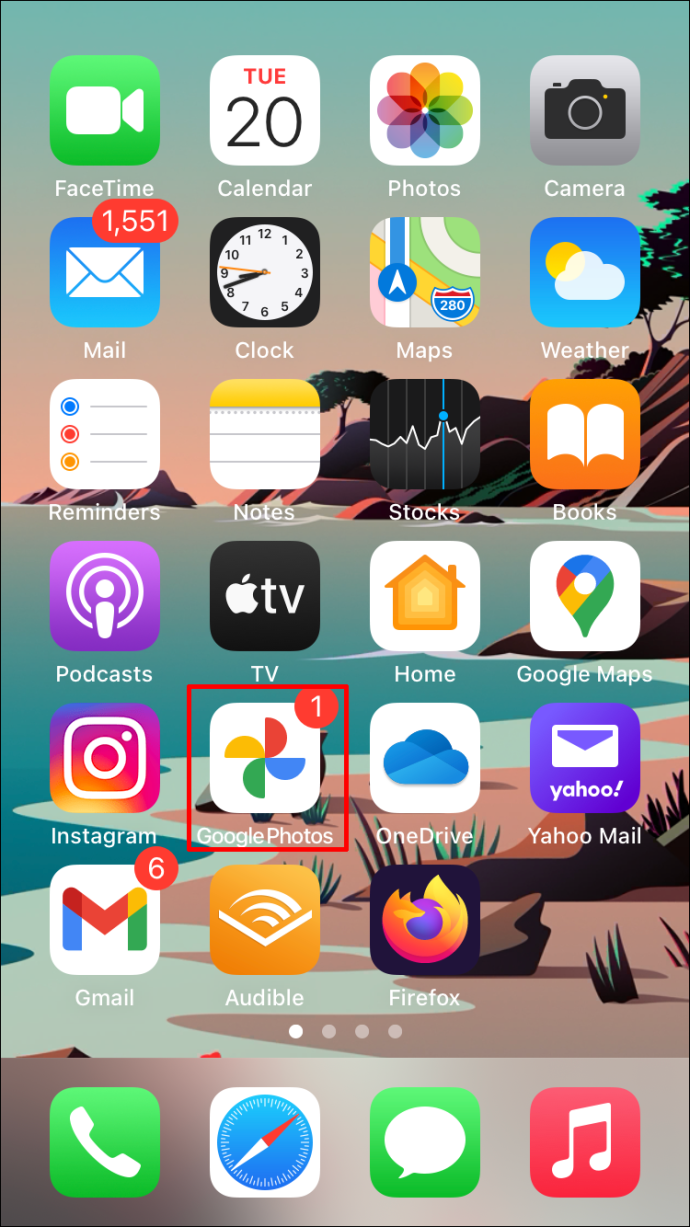
- 点按特定日期。
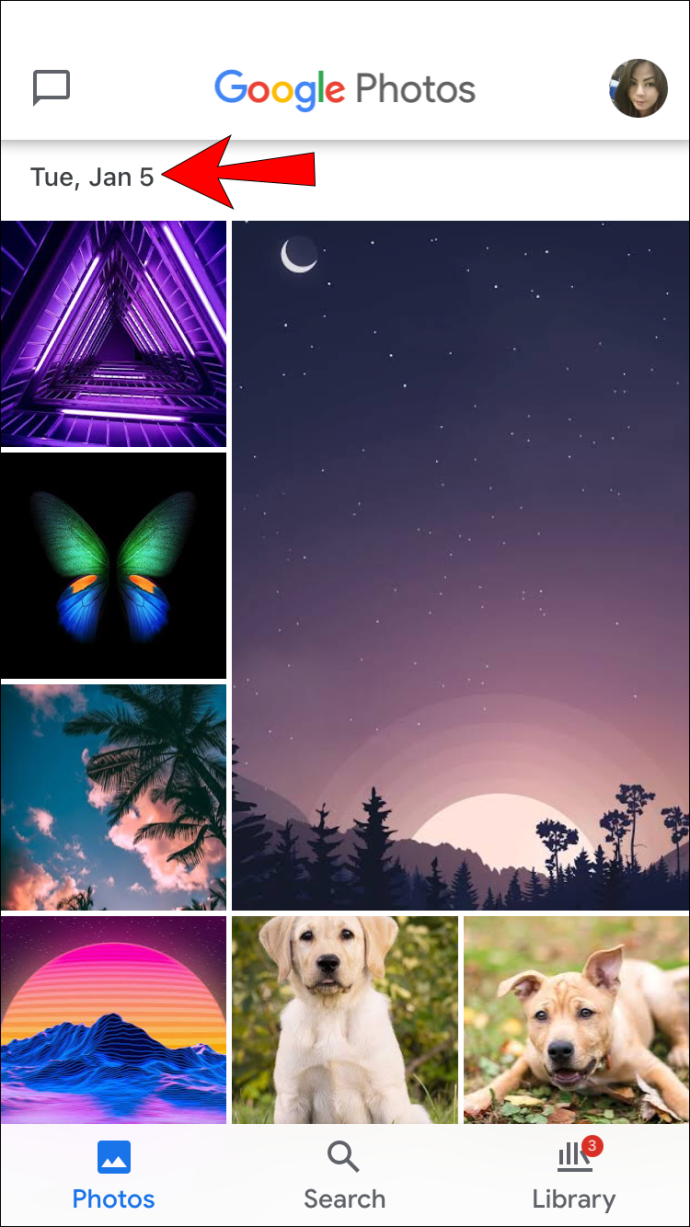
- 所选照片将带有蓝色复选标记。
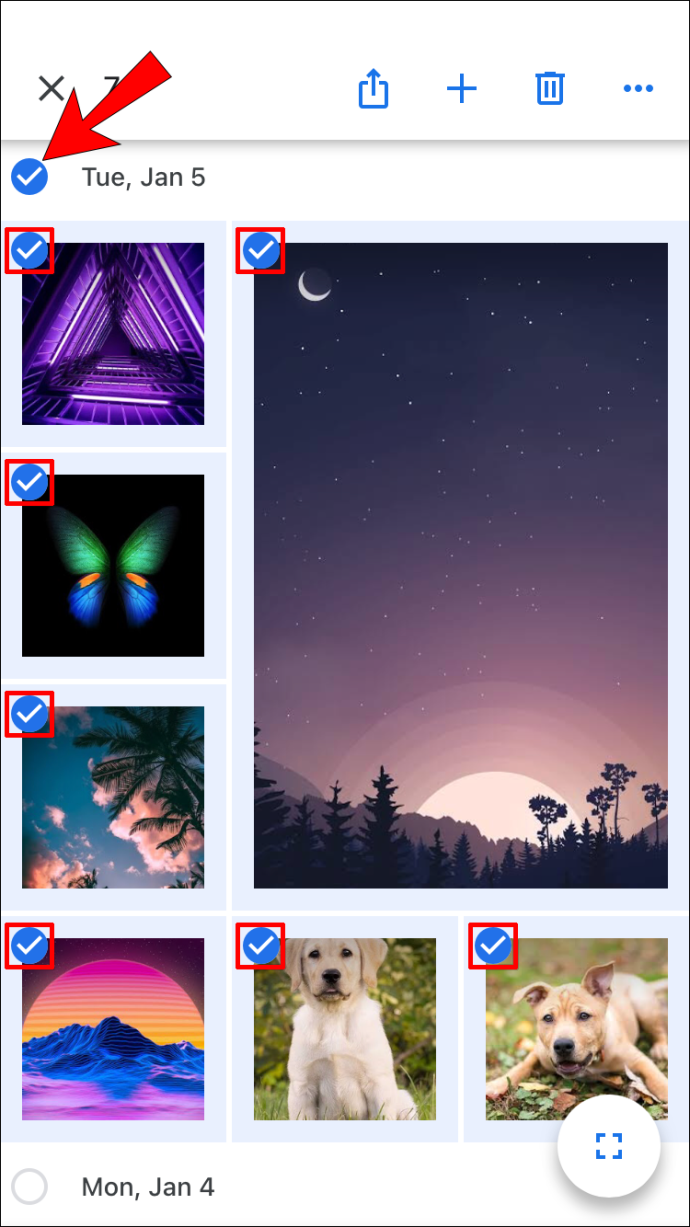
- 所选照片的数量将显示在屏幕的左上角。
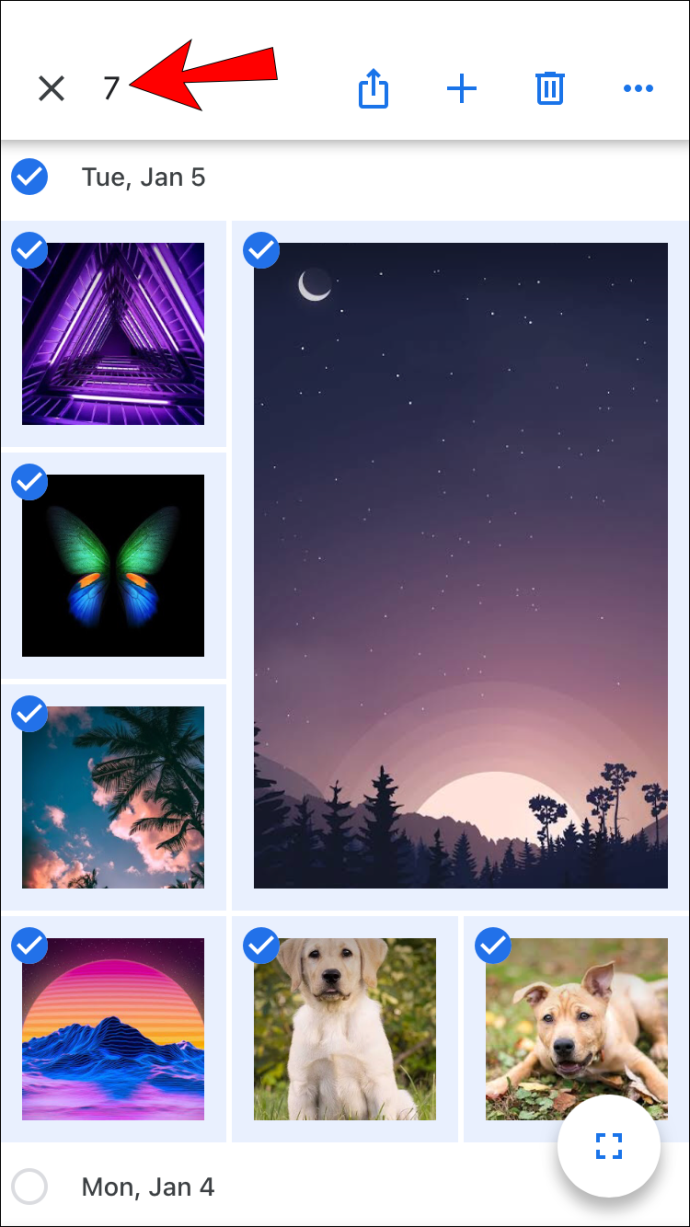
如何选择 Google 相册中的所有照片
如前所述,Google 相册不允许您使用一个快捷方式选择所有内容。但是,您可以输入特定相册并选择其中的照片。
如何在 Windows、Mac 或 Chromebook PC 上选择 Google 相册中的所有照片
- 打开相册。
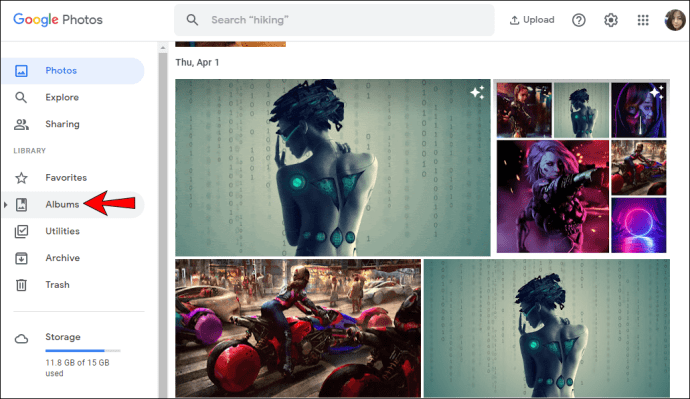
- 通过点击左上角的白色复选标记选择第一张照片。选择它后,复选标记将变为蓝色。
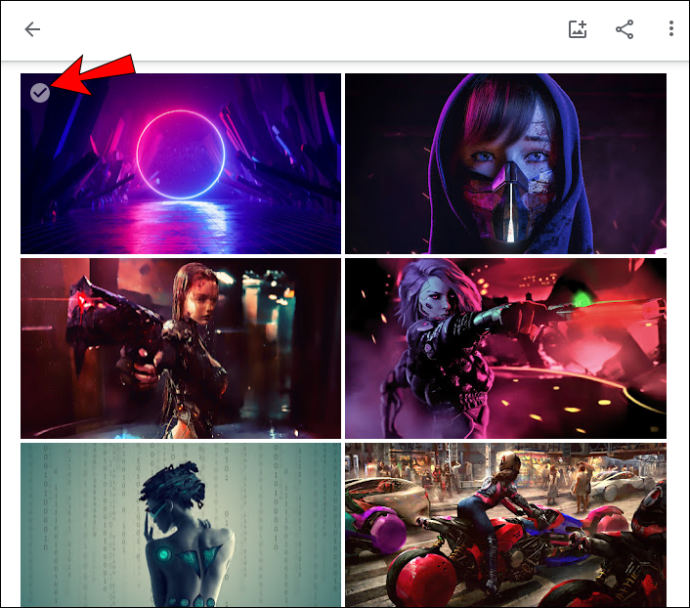
- 开始向下滚动到相册的最后一张照片。
- 按住 Shift 键并选择最后一张照片。您会注意到所有选定的照片都变成了蓝色。
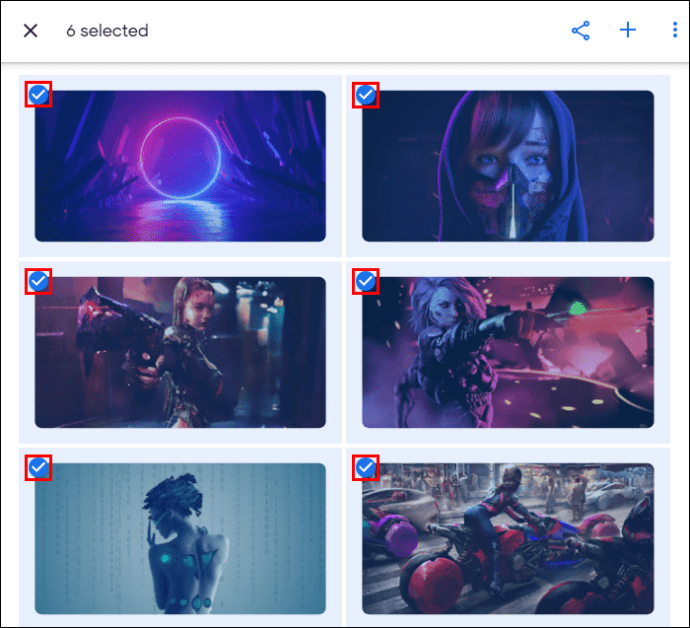
- 所选照片的数量将显示在页面的左上角。
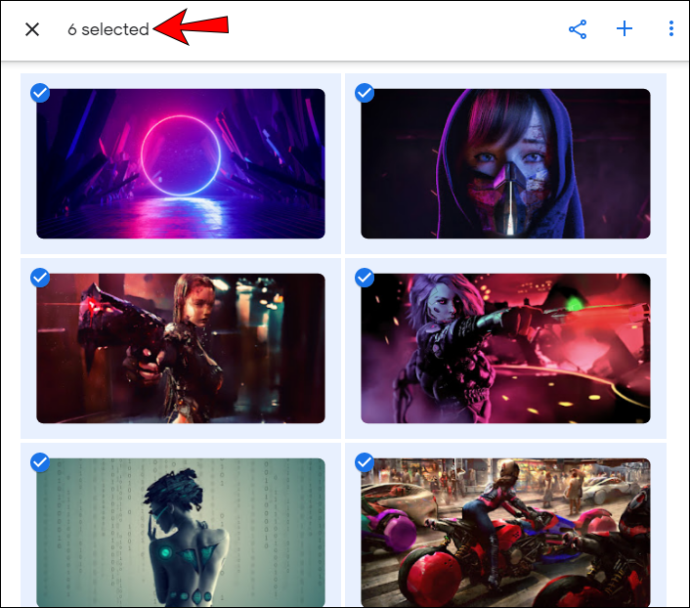
如何在 Android 或 iPhone 上选择 Google 相册中的所有照片?
- 打开相册。
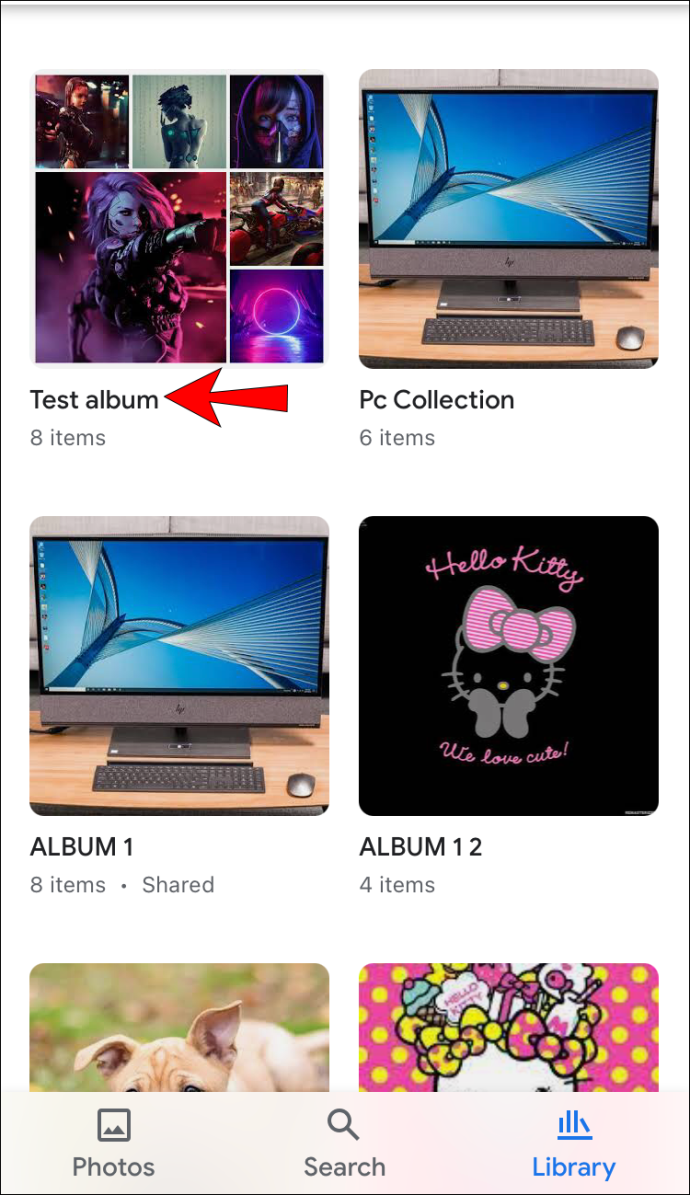
- 点住相册的第一张照片。选择它后,您会在其左上角看到一个蓝色复选标记。
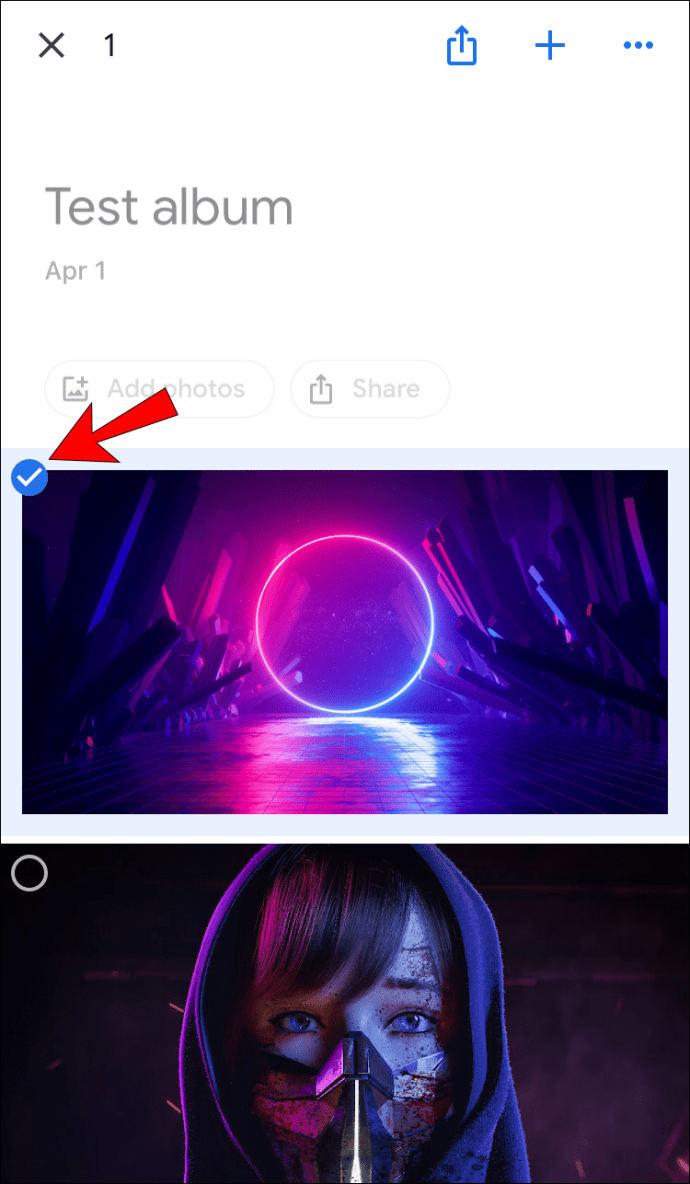
- 向下滚动以选择相册的其他照片。记住不要在选择时将手指从屏幕上抬起。
- 所有选定的照片的角落都会有一个蓝色的复选标记。
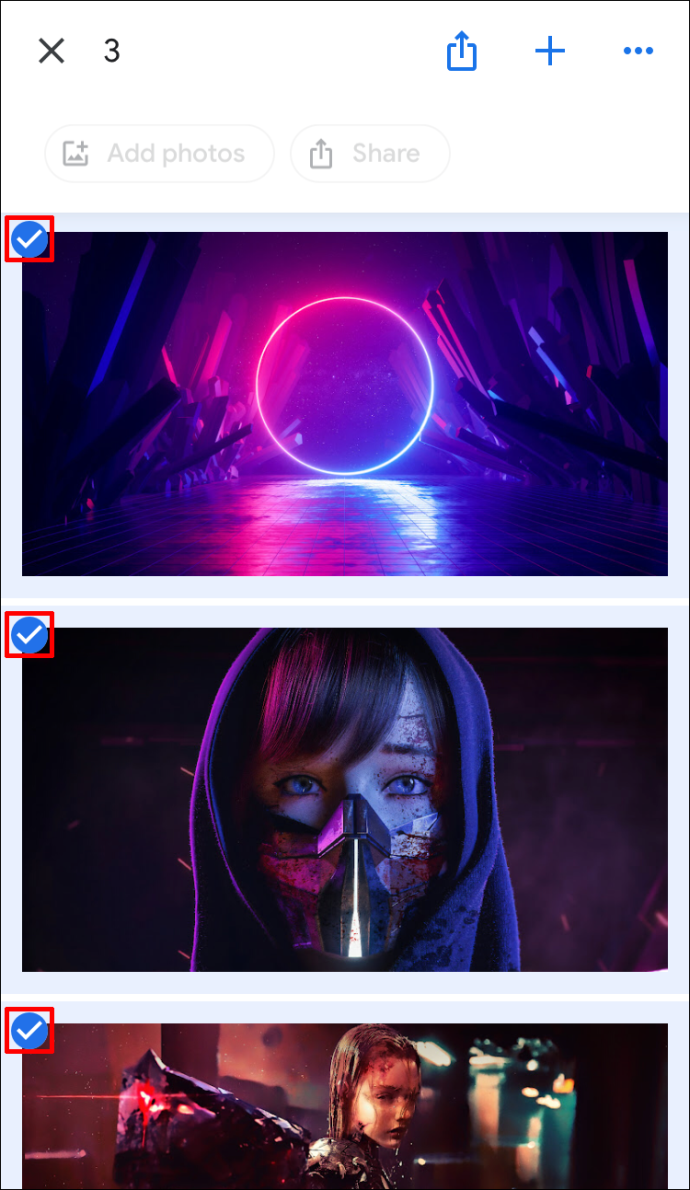
- 您选择的照片数量将显示在屏幕的左上角。
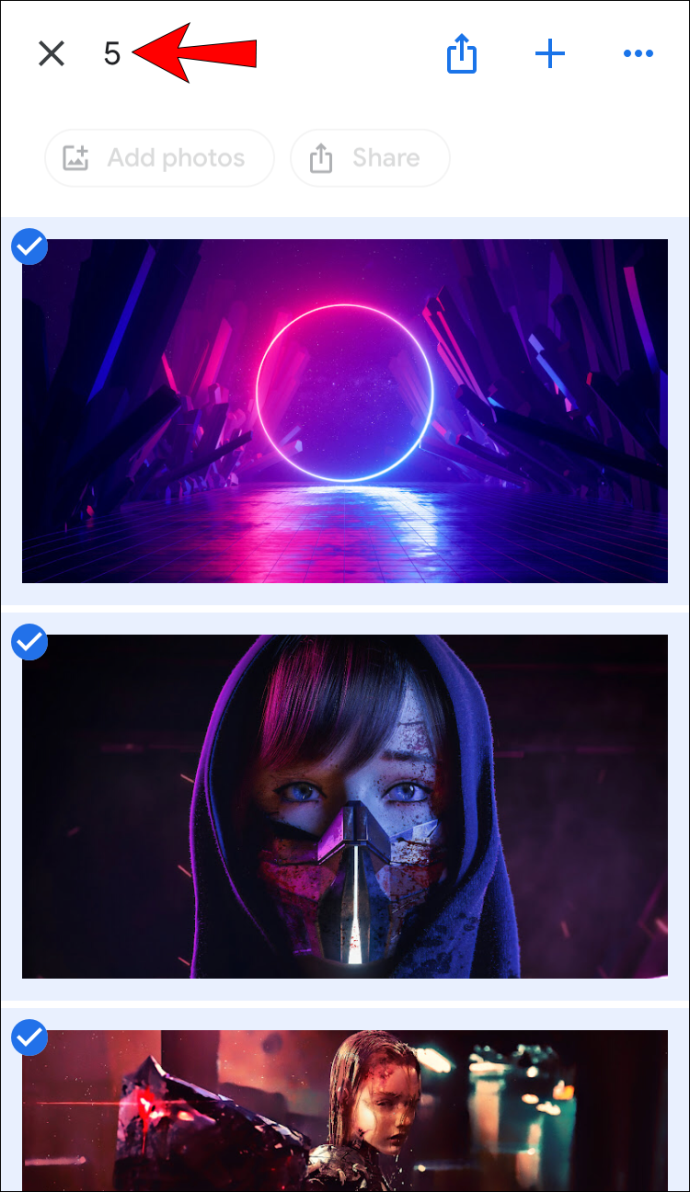
其他常见问题
如何删除所有选定的照片?
无论您使用什么平台,删除所选照片都是一样的:
1. 选择要删除的照片。
2. 点击右上角的垃圾桶图标。

3. 点击“移至垃圾箱”。

如何下载所有选定的照片?
您可以在 Google 相册中下载所有选定的照片:
1. 选择要下载的照片。
2. 点击右上角的三点图标。

3. 点击“下载”。如果您尝试使用手机下载照片,如果照片已保存到您的设备,您将不会看到此选项。

请记住,使用此选项一次只能下载 500 张照片。因此,如果您要下载 500 多张照片,则需要另一种选择。
使用 Google 相册永远不会失去您的回忆
Google 相册是一种有用且易于使用的工具,可让您将所有照片保存在一个位置,并通过不同的设备和平台访问它们。除了讨论如何选择程序中的所有照片之外,我们希望我们能够向您介绍其他有用的选项和功能。
您以前使用过 Google 相册吗?你最喜欢哪个选项?在下面的评论部分告诉我们。